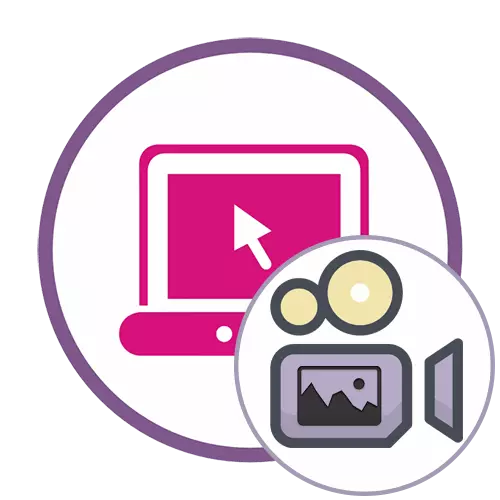
முறை 1: Panzoid
Panzoid இந்த கட்டுரையின் கீழ் நாம் கருதுகின்ற ஒரே முழு இலவச ஆன்லைன் சேவையாகும். செயல்பாட்டில், இது போட்டியாளர்களுக்கு ஒரு சிறிய தாழ்ந்ததாக உள்ளது, ஆனால் டெவலப்பர்கள் வழங்குவதற்கான தரத்தில் கட்டுப்பாடுகளை வழங்கவில்லை மற்றும் சேர்க்கப்பட்ட படத்துடன் தயாராக தயாரிக்கப்பட்ட வீடியோவில் வாட்டர்மார்க்ஸ் திணிக்கவில்லை.
ஆன்லைன் சேவை panzoid செல்ல
- இடது தொகுதி உள்ள Panzoid வீடியோ எடிட்டர் தொடங்கி பிறகு, உள்ளடக்கத்தை கூடுதலாக செல்ல "இறக்குமதி" பொத்தானை கிளிக் செய்யவும்.
- "எக்ஸ்ப்ளோரர்" காட்டப்படும் போது, நீங்கள் ஒரு வீடியோ மற்றும் ஒரு படத்தை தேர்ந்தெடுக்க வேண்டும்.
- காலவரிசையில் திருப்பங்களை இழுத்துச் சென்ற பிறகு, இடது சுட்டி பொத்தானைக் கொண்டு யூனிட்டை ஒட்டிக்கொண்டது.
- படம் உடனடியாக வீடியோ மேல் தோன்றும், மற்றும் எளிய கருவிகள், நீங்கள் அதை முன்னோட்ட சாளரத்தை பயன்படுத்தி, சுழற்று மற்றும் மாற்றும் முடியும்.
- காலவரிசையில் படங்களின் காலத்தை நீட்டவும், இதனால் ஒரு குறிப்பிட்ட காலம் அல்லது முழு வீடியோவின் பின்னணி மட்டுமே.
- ஒரு ஆசை இருந்தால் கூடுதல் வீடியோ எடிட்டிங் செய்ய Panzoid தற்போதைய பிற செயல்பாடுகளை பயன்படுத்தவும்.
- "ஏற்றுமதி திட்டம்" பிரிவுக்கு மாறிய பின்னர் சாதனத்தில் கிளிக் செய்யவும்.
- இரண்டாவது, தீர்மானம் மற்றும் இறுதி வடிவமைப்பின் பிரேம்கள் எண்ணிக்கை உட்பட செயலாக்க அளவுருக்களை குறிப்பிடவும், பின்னர் "தொடக்க" என்பதைக் கிளிக் செய்யவும்.
- வீடியோ செயலாக்கத்தின் முடிவை எதிர்பார்க்கலாம், இது ஒரு சில நிமிடங்களிலிருந்து ஒரு மணி நேரத்திற்கு எடுக்கும் என்று எதிர்பார்க்கலாம், ஏனெனில் ரோலர் கால அளவு குறிப்பிட்ட ஒழுங்கமைக்கும் அளவுருக்கள் வேறுபட்டது.
- நீங்கள் முடித்தவுடன், கணினிக்கு திட்டத்தை பதிவிறக்க "உங்கள் வீடியோவை பதிவிறக்க" என்பதைக் கிளிக் செய்க.
- பதிவிறக்கும் முடிவுக்கு காத்திருங்கள் மற்றும் வீடியோவுடன் மேலும் தொடர்பு கொள்ளவும்.
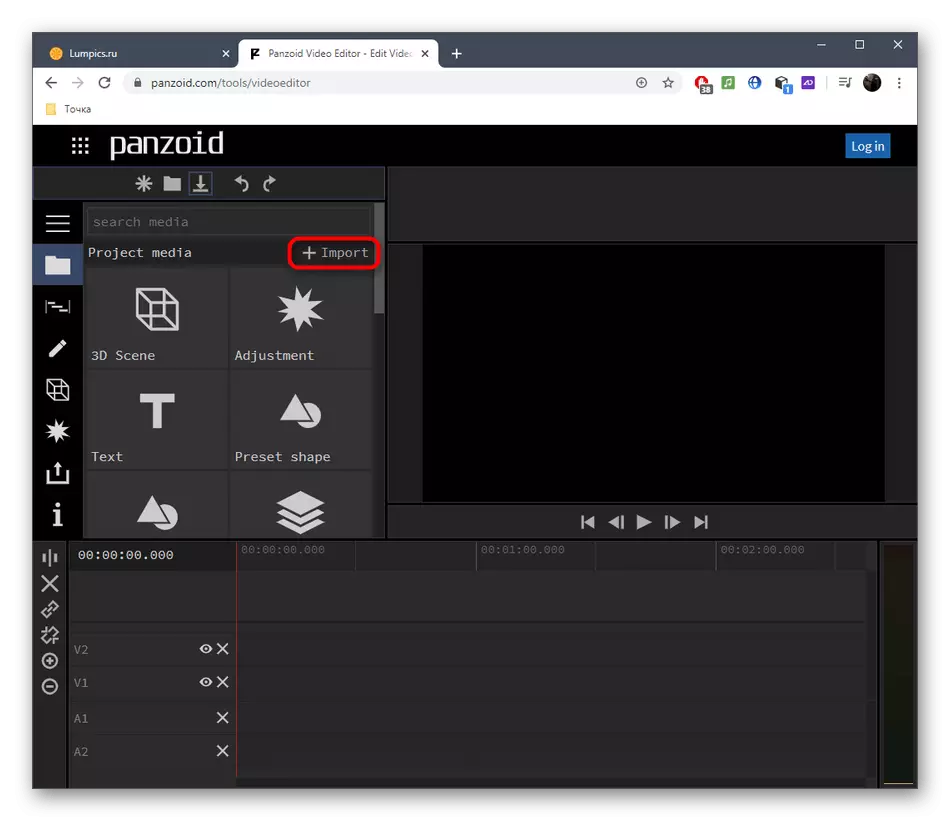
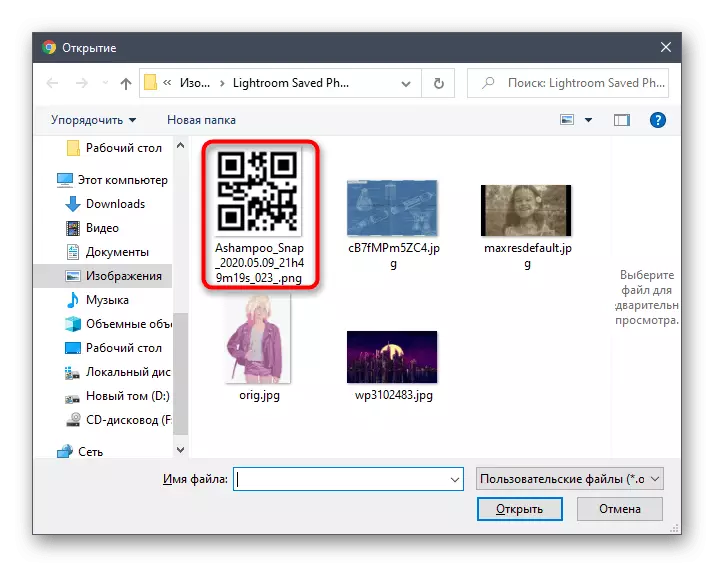
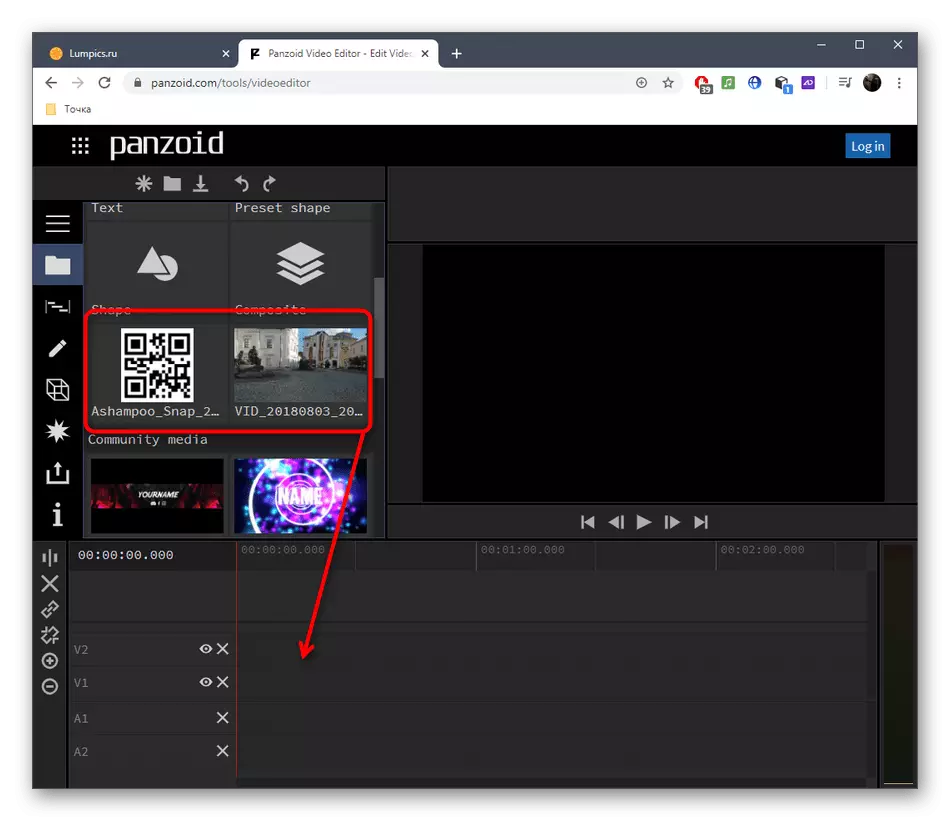
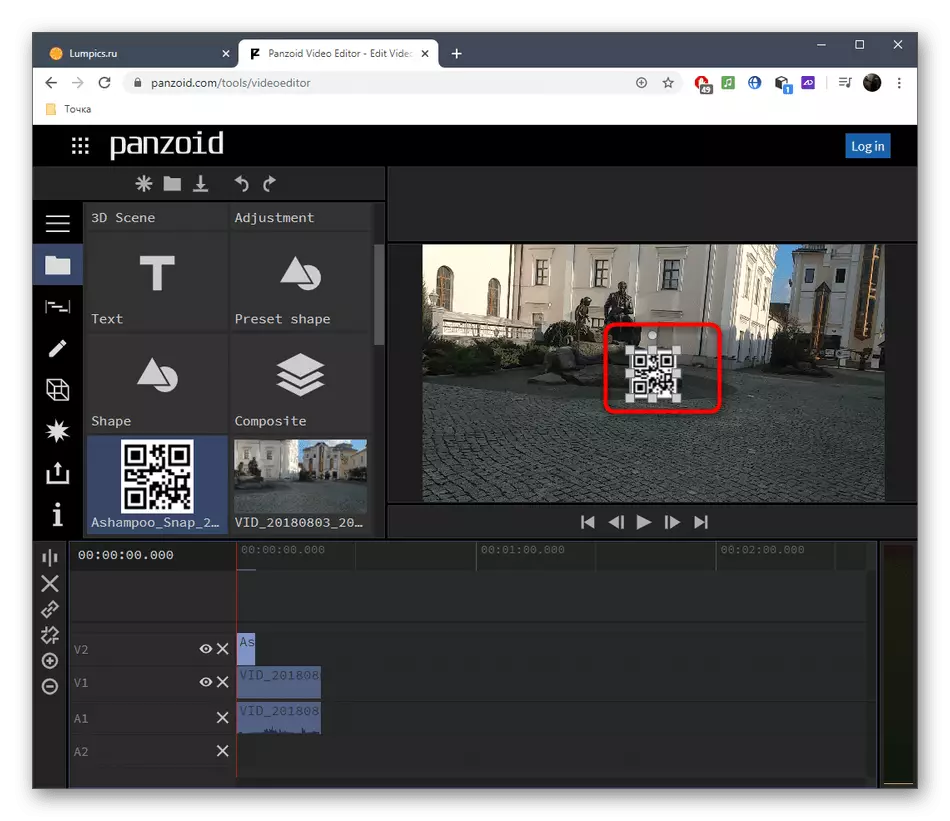
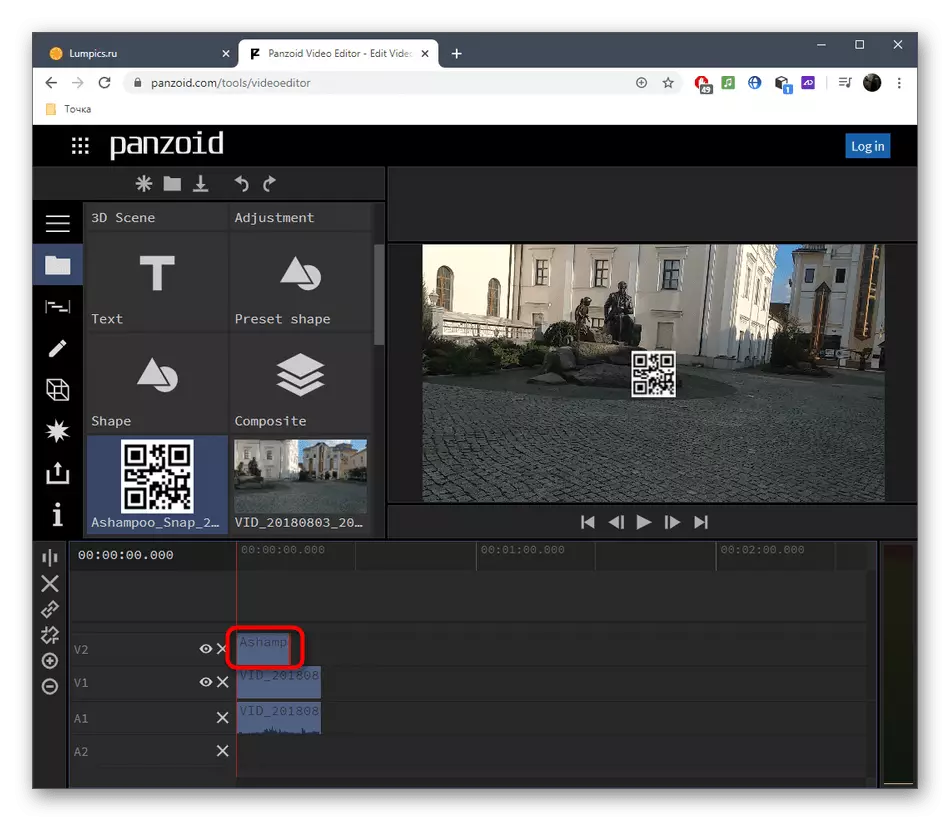
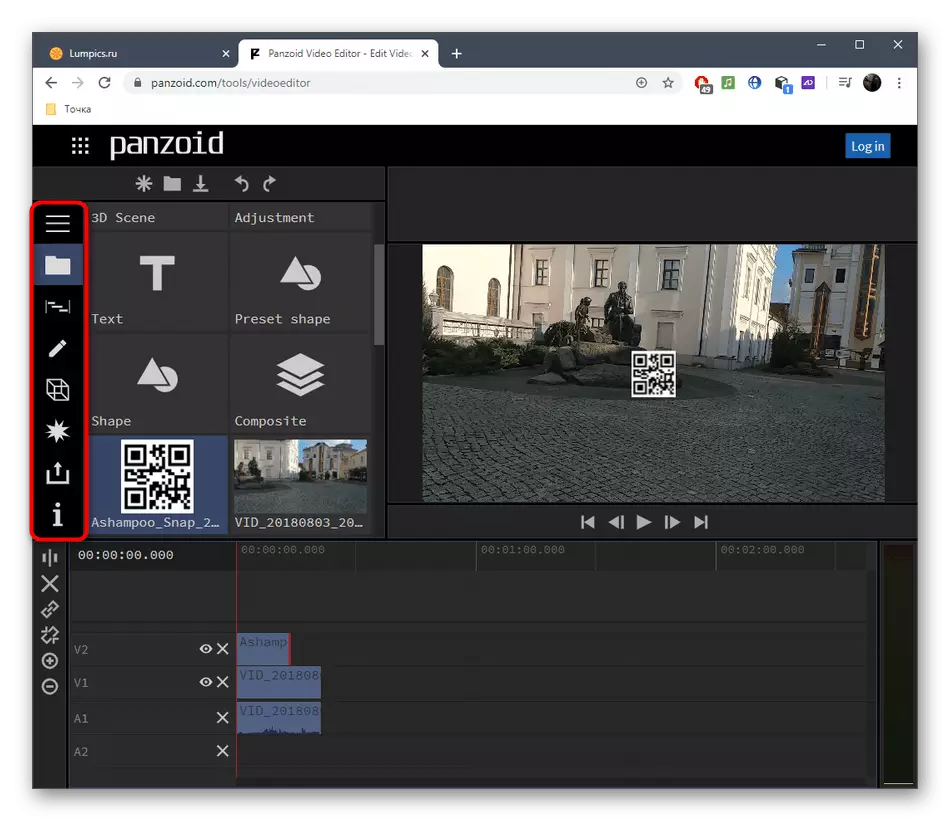
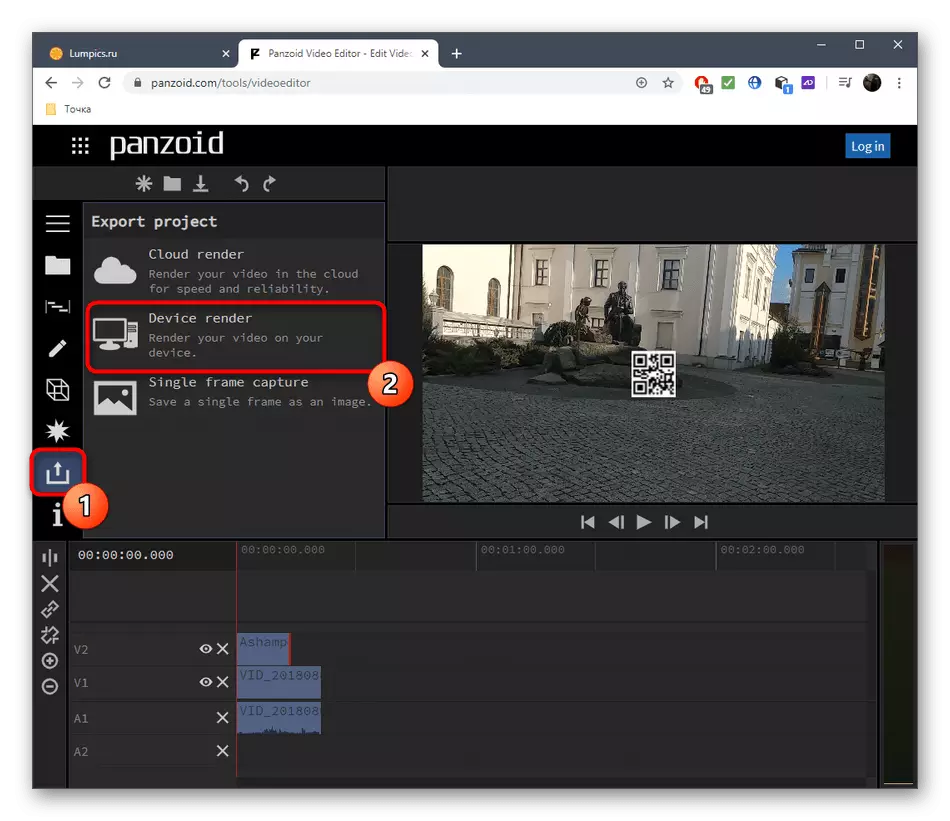
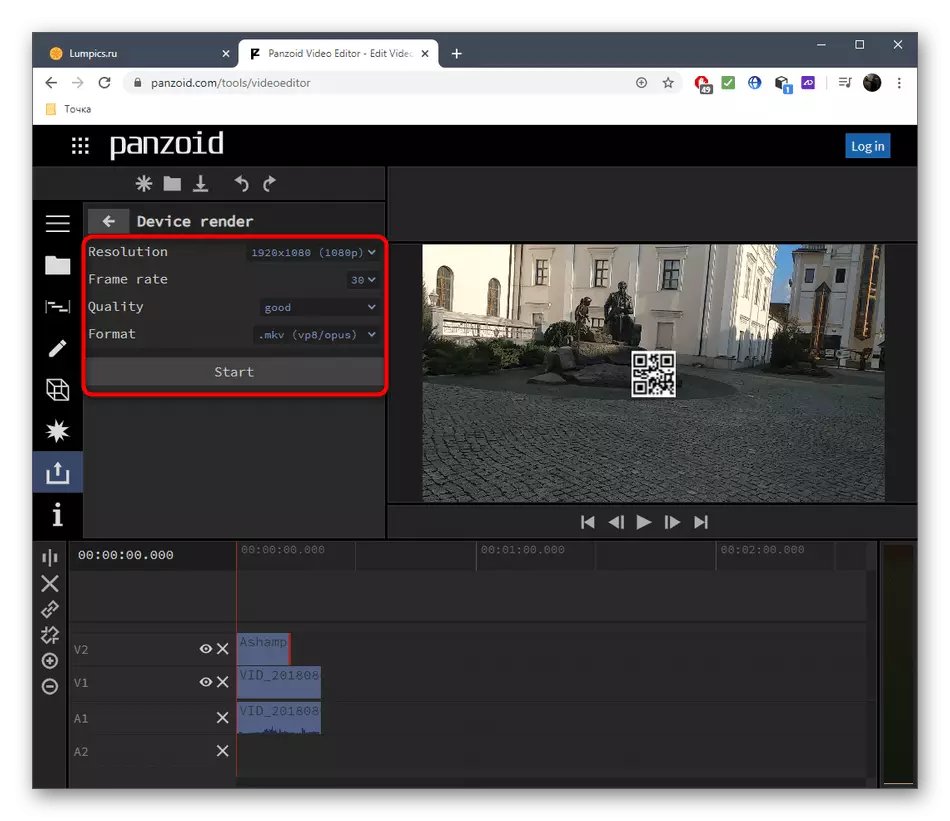
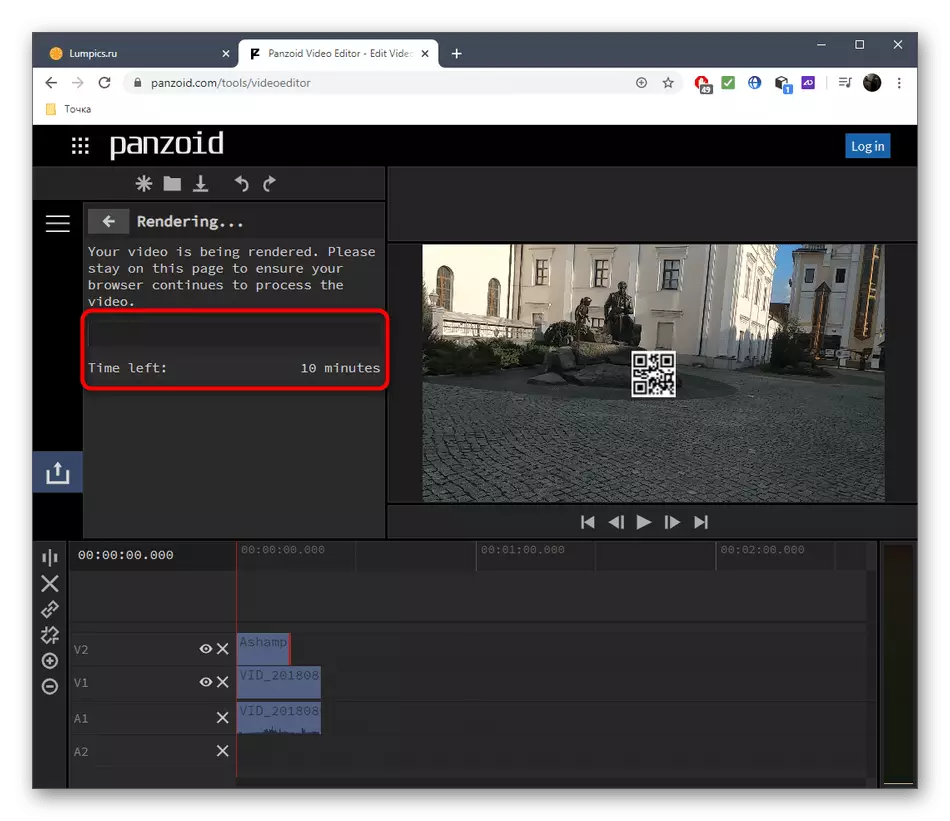
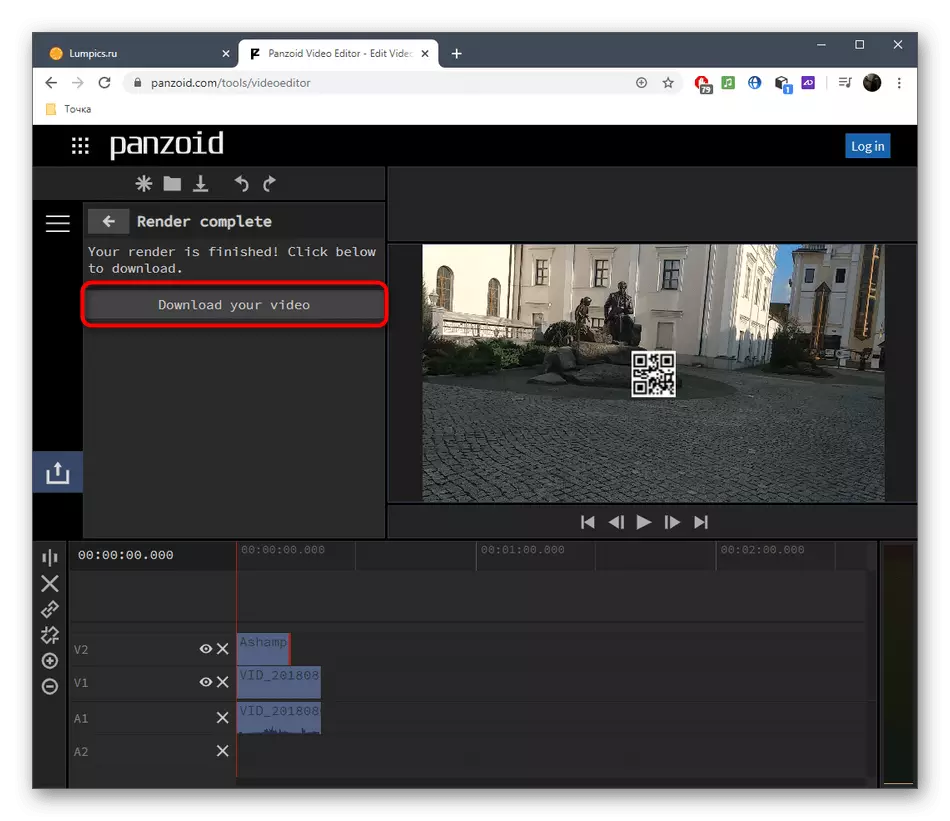
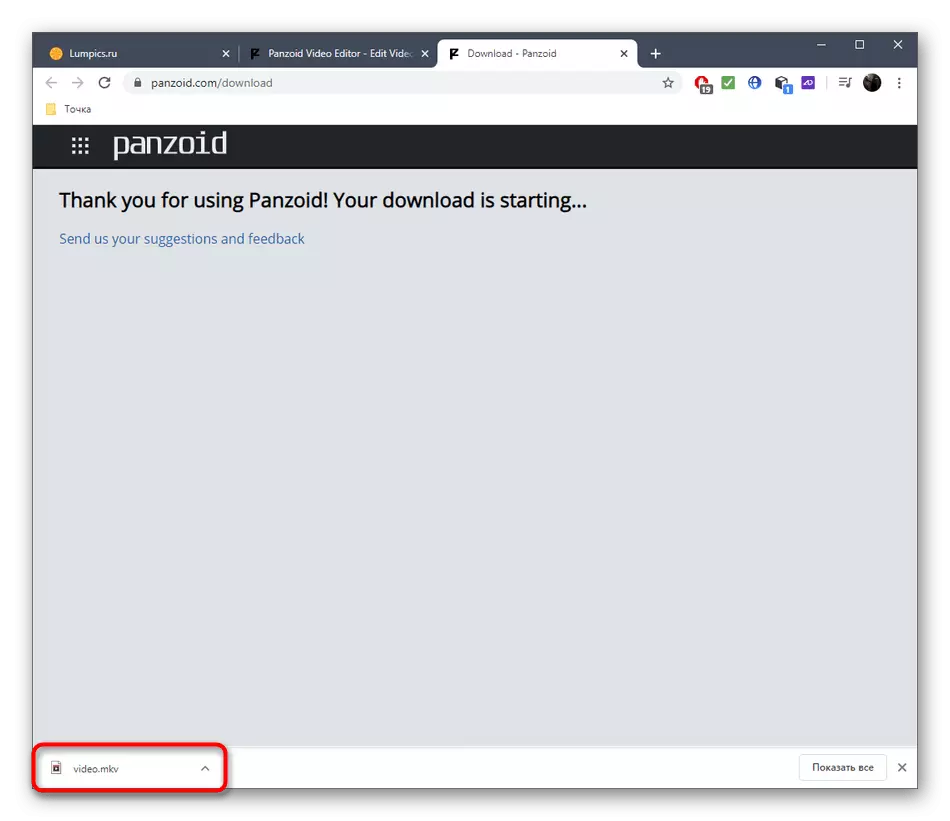
முறை 2: Clipchamp உருவாக்கு
Clipchamp உருவாக்கு - மேம்பட்ட வீடியோ எடிட்டர் வேலை ஆன்லைன். வீடியோவில் ஒரு படத்தை விரைவாகவும் சரியாகவும் சரியாகக் கொடுப்பதற்கு தேவையான அனைத்து விருப்பங்களும் உள்ளன, ஆனால் கட்டுப்பாடுகள் இல்லாமல் அது செய்யாது. தளத்தின் இலவச பதிப்பில், நீங்கள் 480p மற்றும் ஒரு விரிவான வாட்டர்மார்க் மட்டுமே முடிக்கப்பட்ட திட்டத்தை பதிவிறக்க முடியும்.
Clipchamp செல்ல ஆன்லைன் சேவை உருவாக்க
- நீங்கள் முதலில் clipchamp உருவாக்க போது, நீங்கள் சமூக நெட்வொர்க்குகள் உள்நுழைய அல்லது ஒரு புதிய சுயவிவரத்தை பதிவு மின்னஞ்சல் உள்ளிட வேண்டும்.
- இடது பேன் மீது வெற்றிகரமாக உள்நுழைந்த பின்னர், "ஒரு வீடியோவை உருவாக்கு" என்பதைக் கிளிக் செய்யவும்.
- ஒரு திட்டத்தை உருவாக்கும் போது, ஒரு குறிப்பிட்ட வழக்கில் உகந்ததாக இருக்கும் விகிதத்தை தேர்ந்தெடுக்கவும்.
- மேலே உள்ள இடதுபுறத்தில் உள்ள ஆசிரியர் திறந்து பிறகு, "எனது கோப்புகளை உலாவுக" என்பதைக் கிளிக் செய்யவும்.
- முதலில் ஒரு வீடியோ அல்லது படத்தை சேர்க்கவும்.
- காலவரிசையில் பொருள் இழுக்கவும்.
- இடது குழு மூலம் மீண்டும் "மீடியா சேர்" திரும்பவும்.
- இரண்டாவது பொருளைச் சேர்க்க "எனது கோப்புகளை உலாவுக" என்பதைக் கிளிக் செய்க.
- இப்போது "எக்ஸ்ப்ளோரர்" இல், திட்டத்தின் காணாமற்போன கூறு கண்டுபிடிக்க.
- மேல் அடுக்கு மீது படத்தை இழுக்கவும், அதற்காக வீடியோவும் இழுக்கவும்.
- இன்னும் தோற்றமளிக்கும் நீளத்திற்கு பட பின்னணியின் கால அளவு, பின்னர் அது வீடியோவின் மேல் காட்டப்படும் என்பதை உறுதிப்படுத்தவும். இப்போது படம் கிட்டத்தட்ட முழு முன்னோட்ட சாளரத்தை ஆக்கிரமிக்க முடியும், ஆனால் நாம் அளவு மற்றும் நிலையை கட்டமைக்க வேண்டும்.
- இதை செய்ய, படத்தை தேர்ந்தெடுத்த பிறகு, தாவலை "மாற்றும்" தாவலைத் திறக்கவும். இங்கே நீங்கள் ஸ்னாப்ஷாட்டை பிரதிபலிக்க முடியும், அதை திருப்பி, வெளிப்படைத்தன்மையை அமைக்கலாம்.
- "லேஅவுட்" இல் "படத்தில் படம்" பயன்முறையில் குறிப்பிடவும்.
- படத்தின் நிலை மற்றும் அளவை குறிப்பிடவும், முன்னோட்ட சாளரத்தின் மூலம் அதன் இருப்பிடத்தை கண்காணித்தல்.
- காலக்கெடு கட்டுப்படுத்த மற்ற கருவிகளைப் பயன்படுத்தவும், தேவைப்பட்டால் வீடியோவை ஏற்றவும். உதாரணமாக, நீங்கள் மற்ற புகைப்படங்களை சேர்க்கலாம், ஒரு வீடியோவை ஒரு வீடியோவைச் சேர்க்கலாம், மாற்றத்தை கட்டமைக்க மற்றும் கல்வெட்டுகளை ஏற்பாடு செய்யலாம்.
- விரைவில், சேமிக்க செல்ல "ஏற்றுமதி" அழுத்தவும்.
- நீங்கள் 480p இல் மட்டுமே வீடியோவை சேமிக்க முடியும், மேலும் அதிக தீர்மானம் பெற விரும்பினால், முன்மொழியப்பட்ட கட்டணத் திட்டங்களில் ஒன்று வாங்கப்பட வேண்டும்.
- கீழே குழு கீழே சென்று "பதிவிறக்க வாட்டர்மார்க் 480p டெமோ பதிவிறக்க" கிளிக் செய்யவும்.
- ரெண்டரிங் முடிவுக்கு காத்திருங்கள்.
- அதன் பிறகு, வீடியோ தானாக பதிவிறக்கம் செய்யப்படும்.
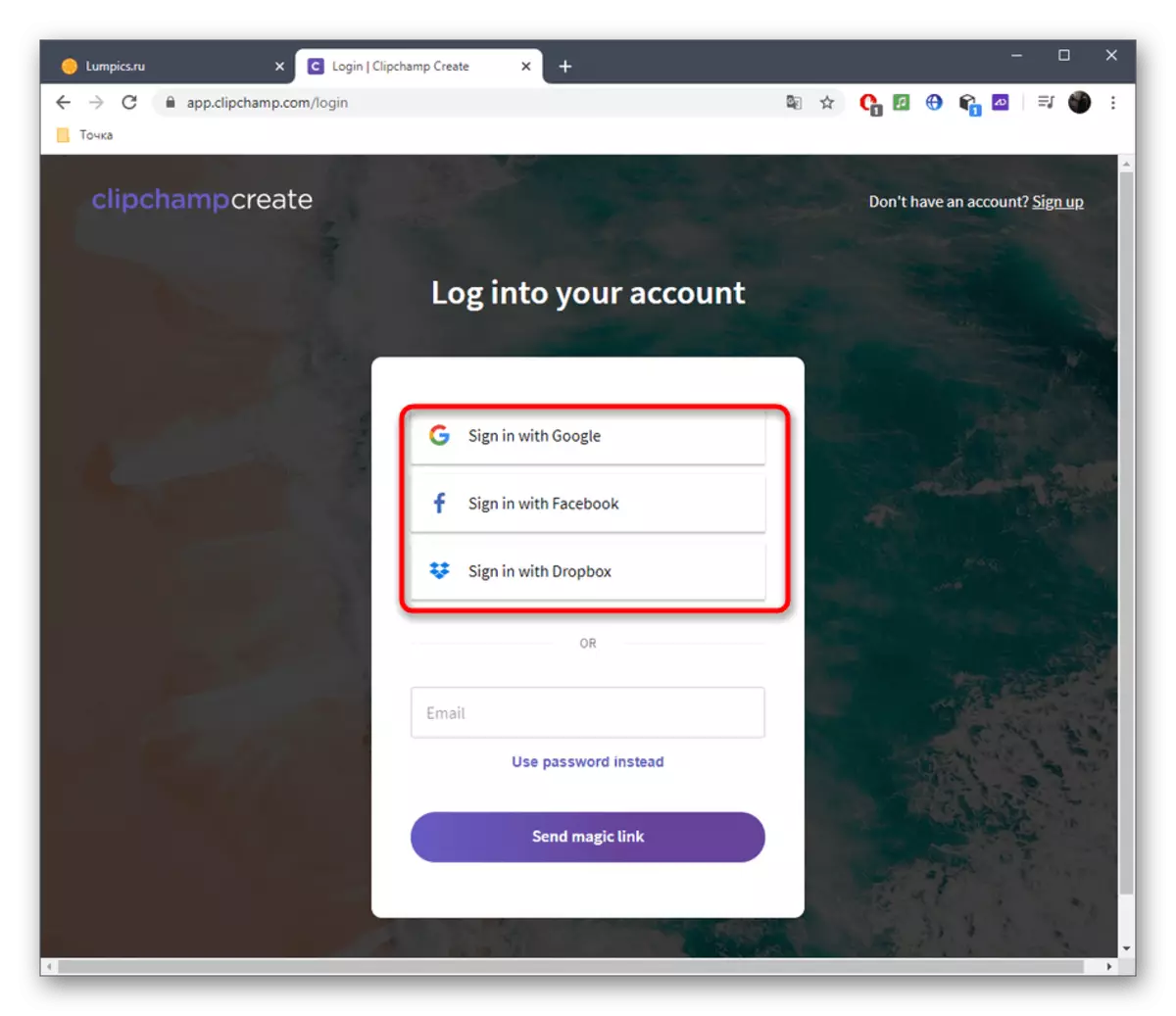
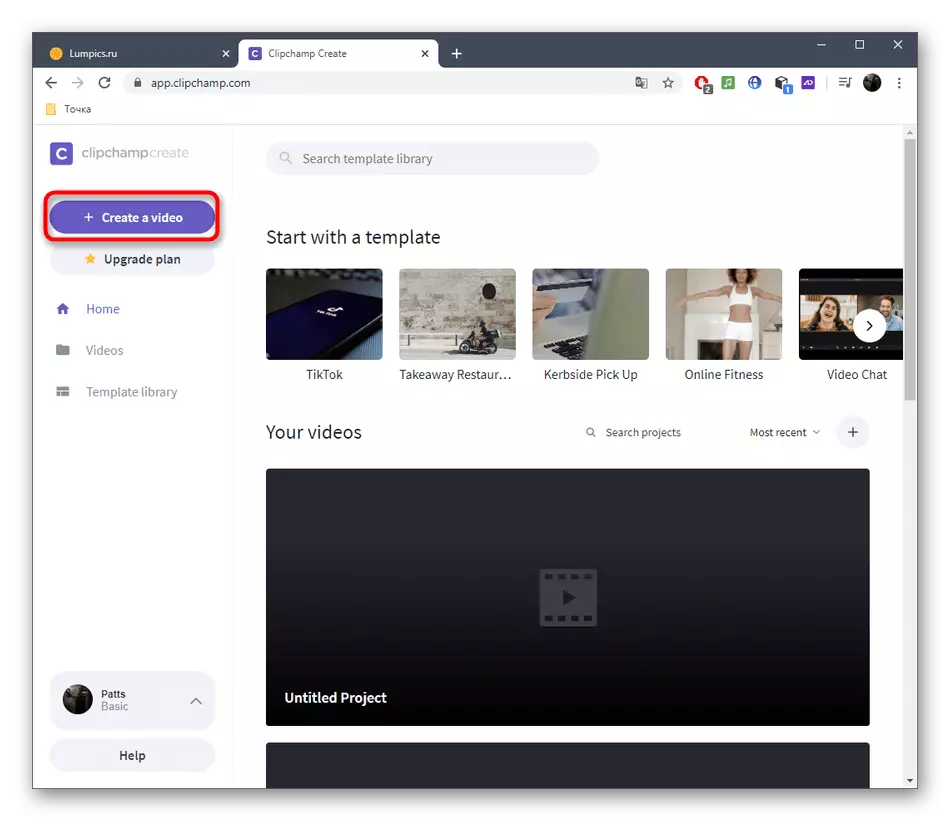
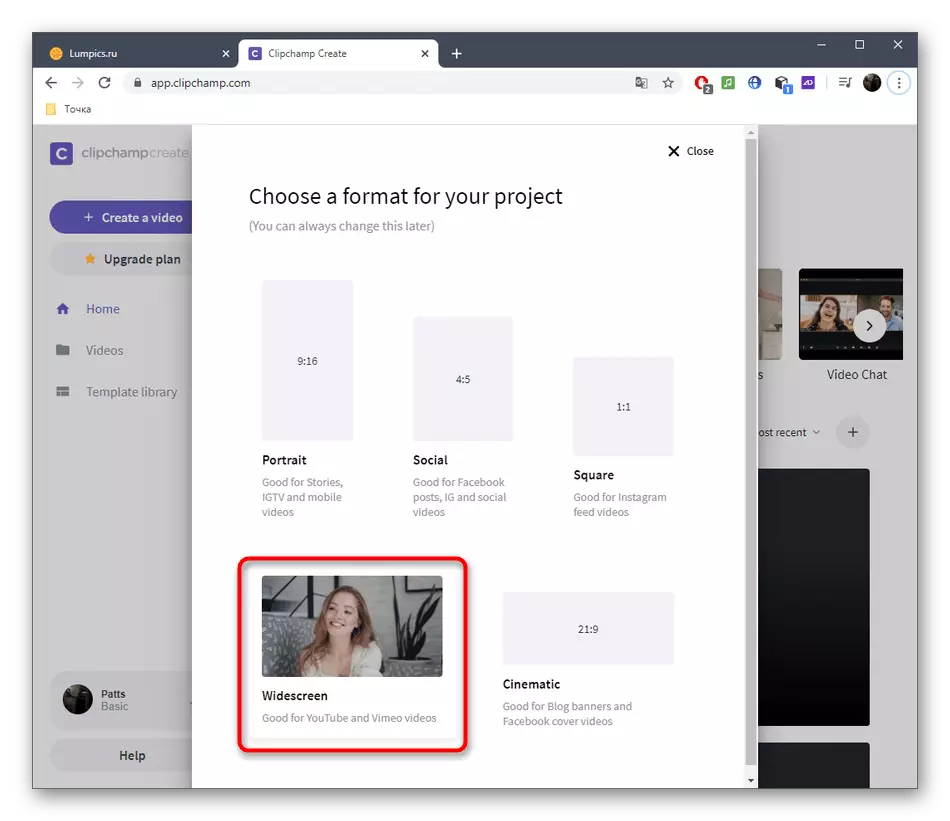
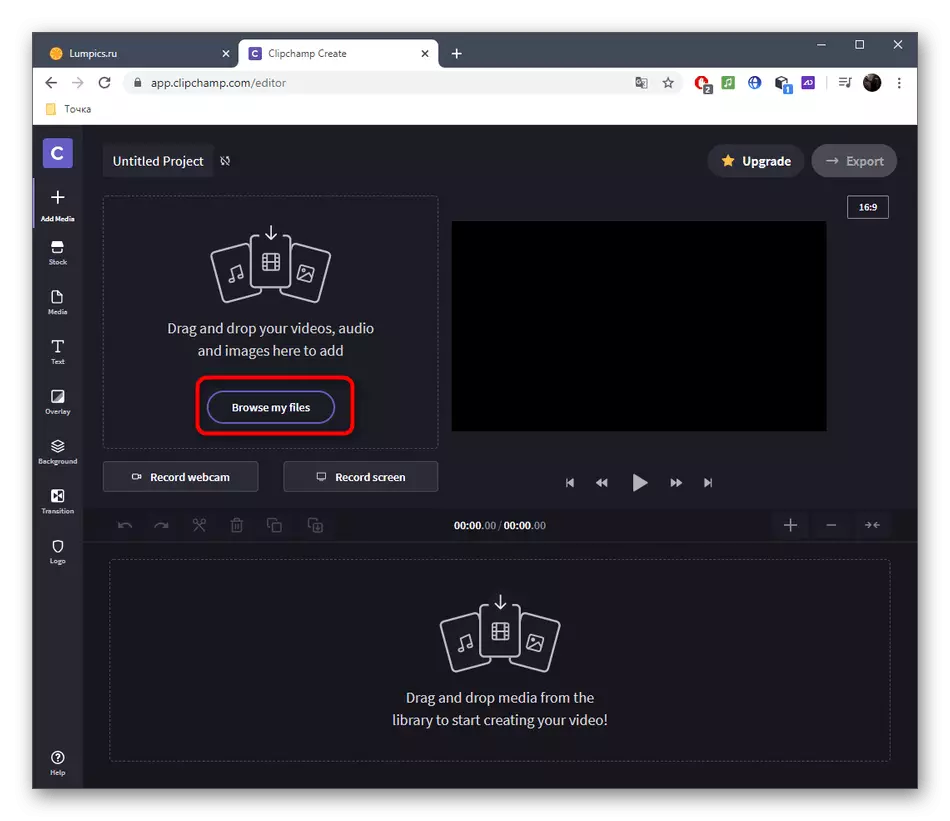
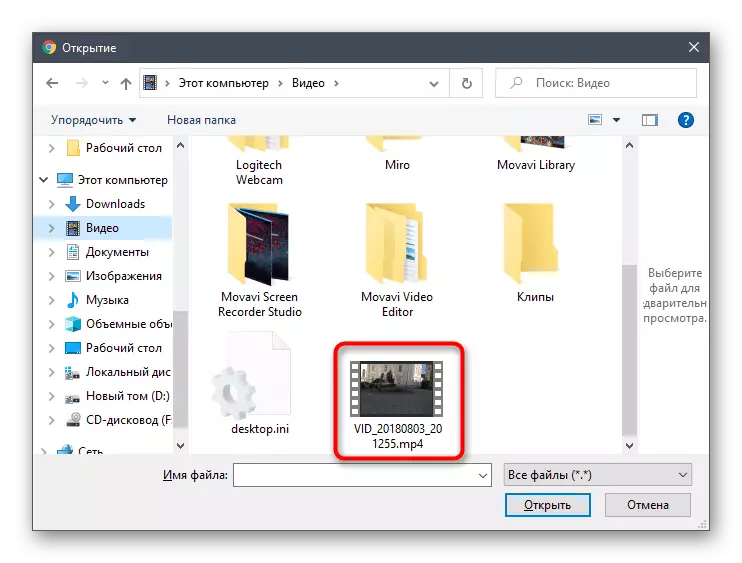
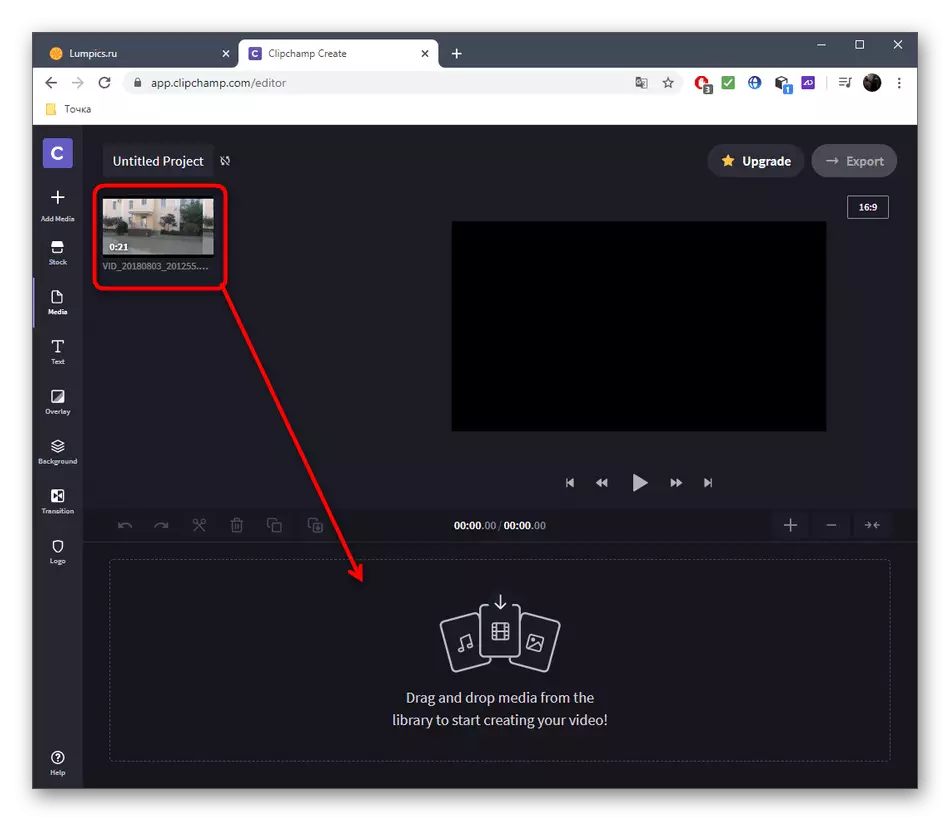
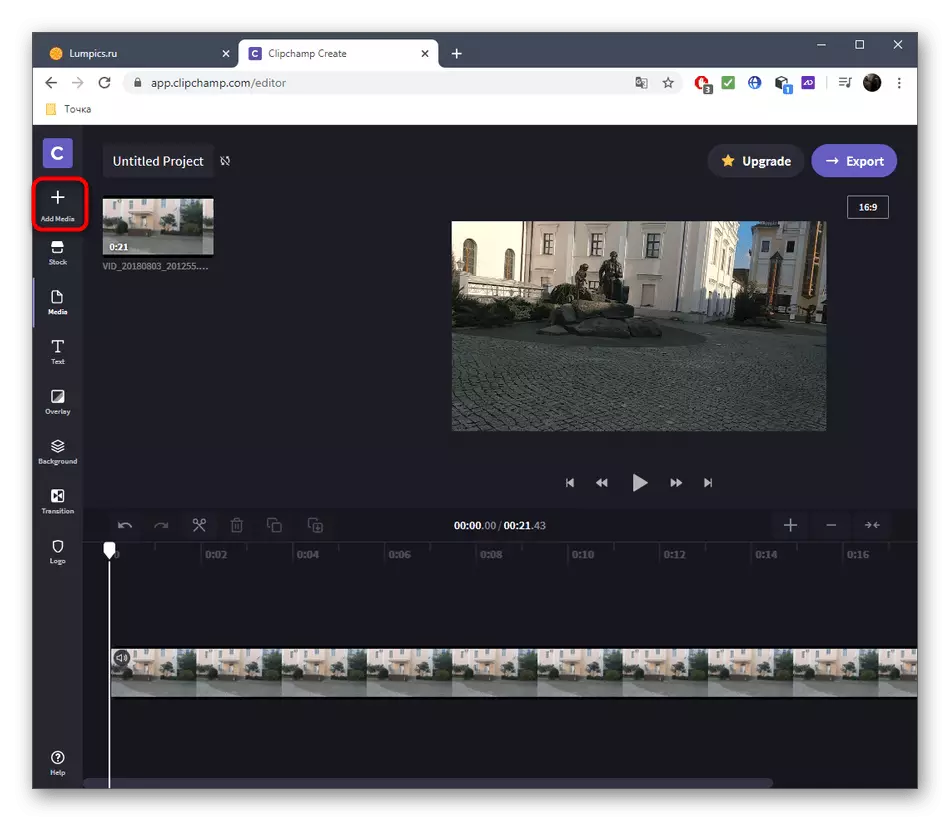
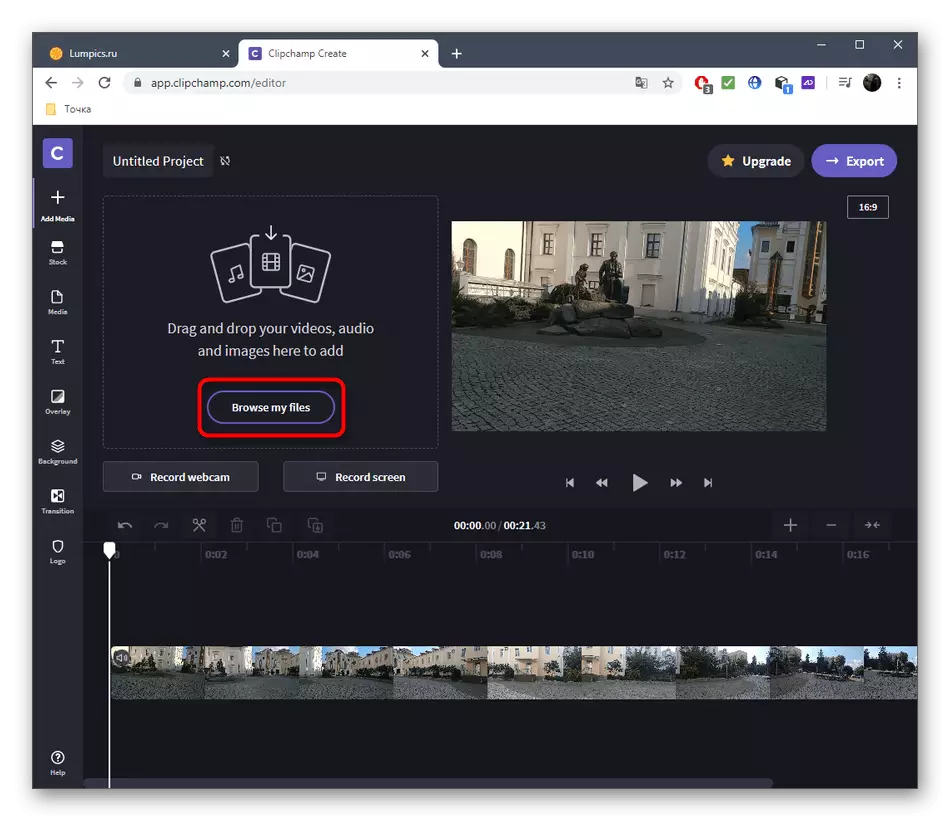
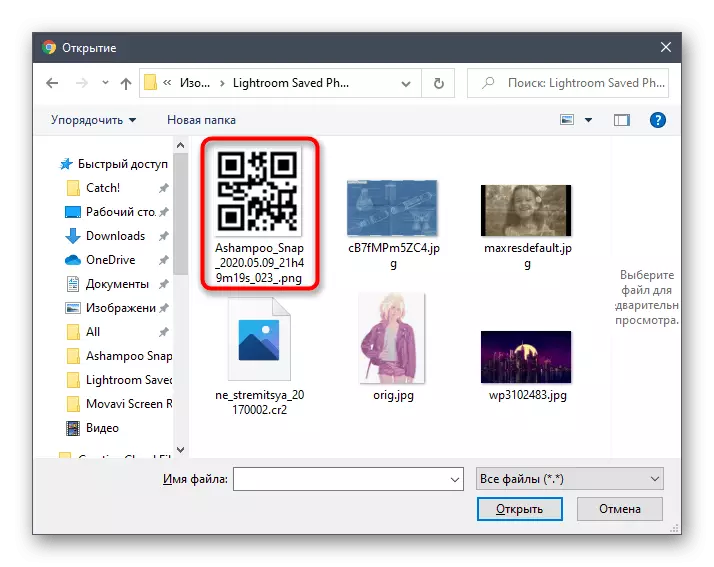
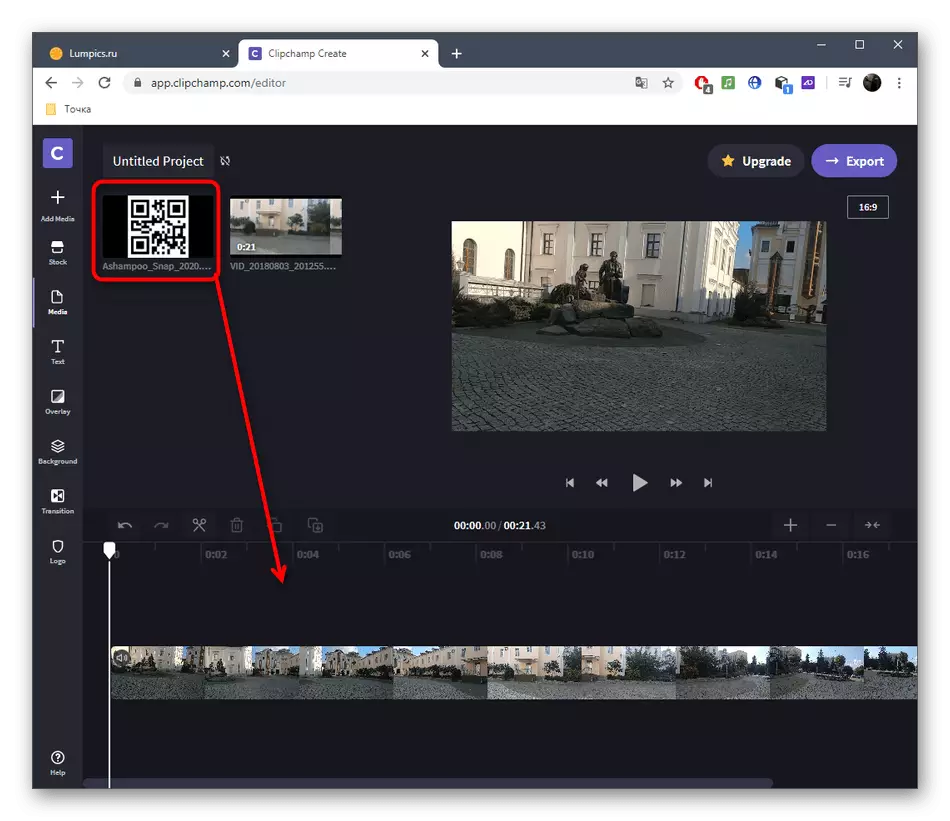
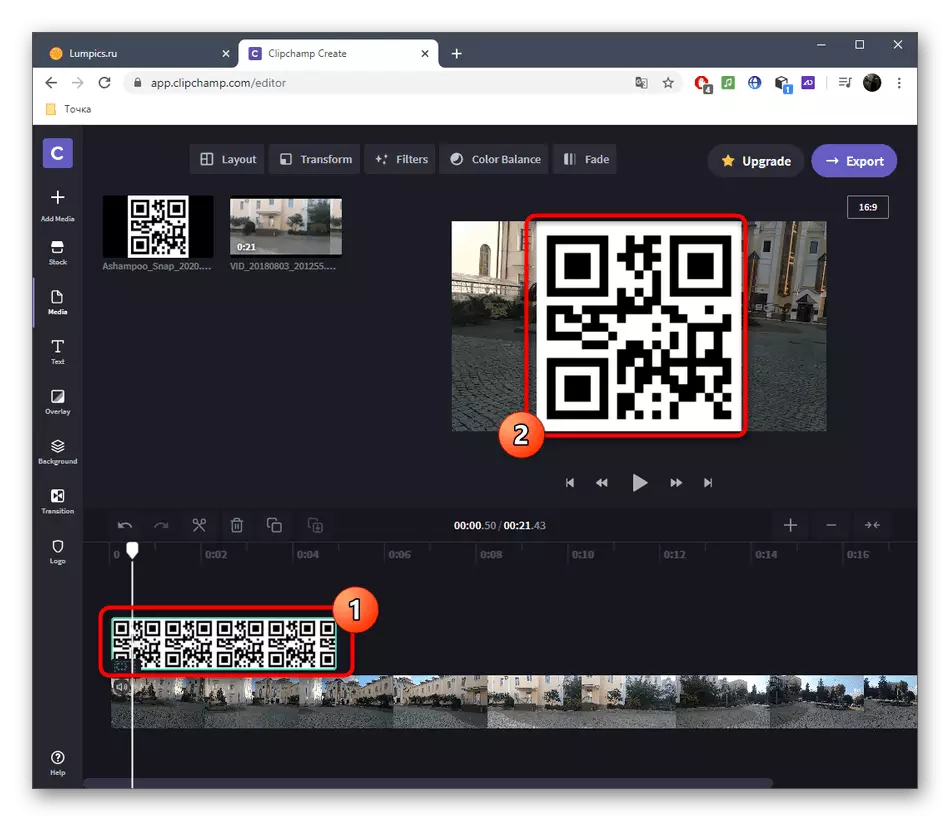
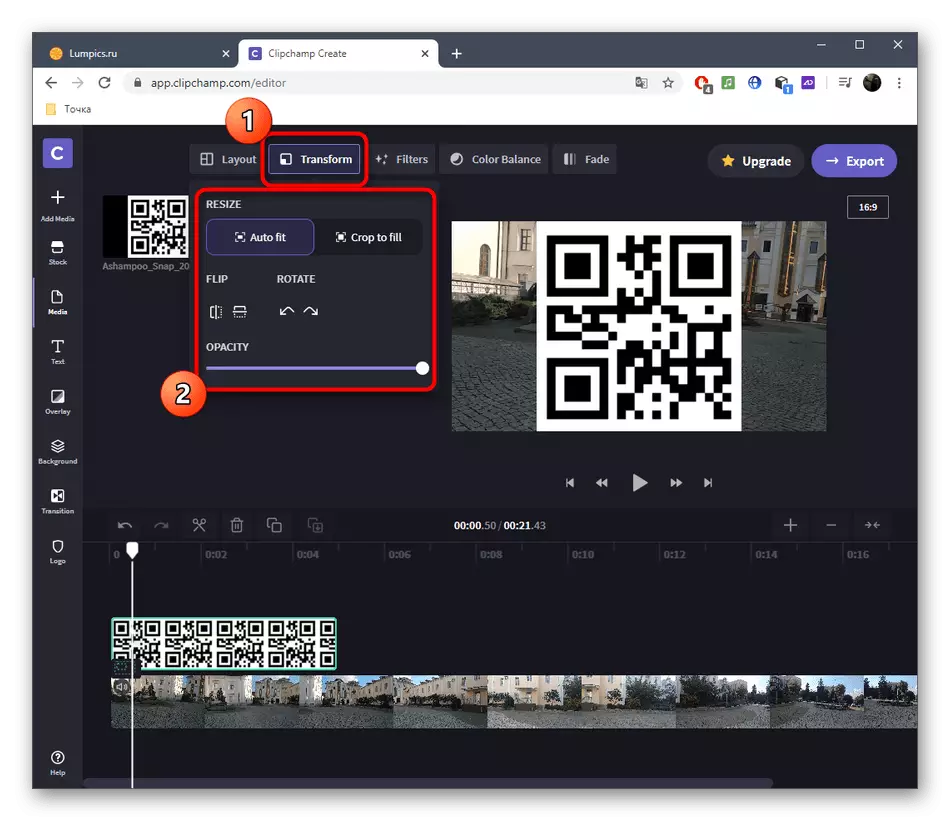
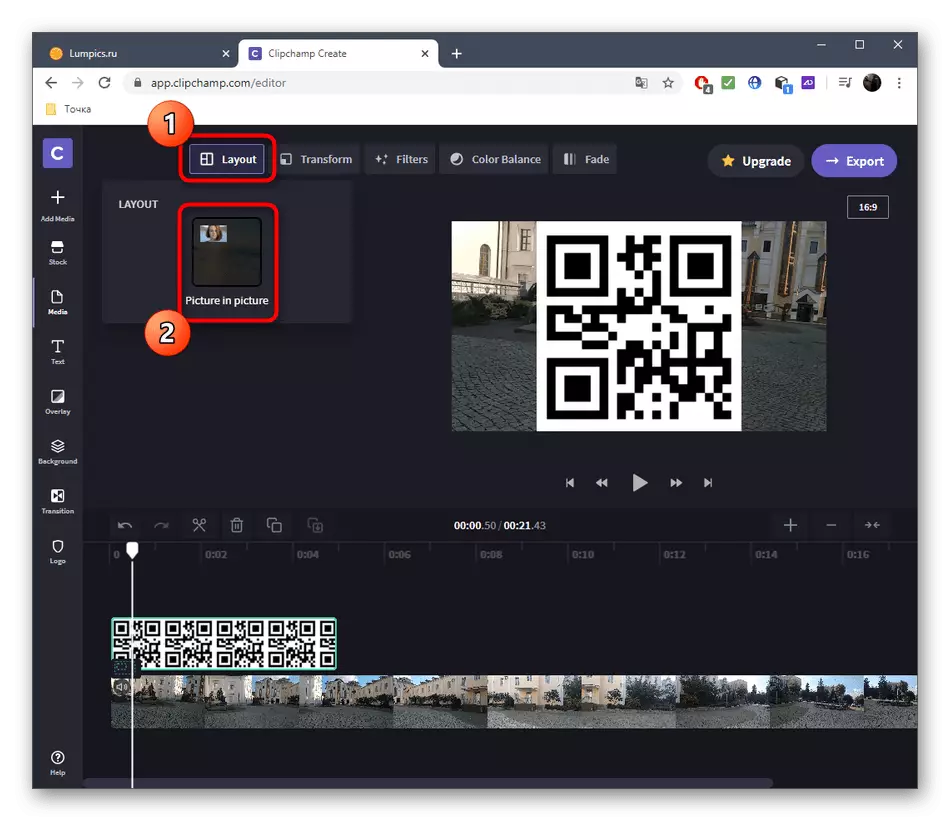
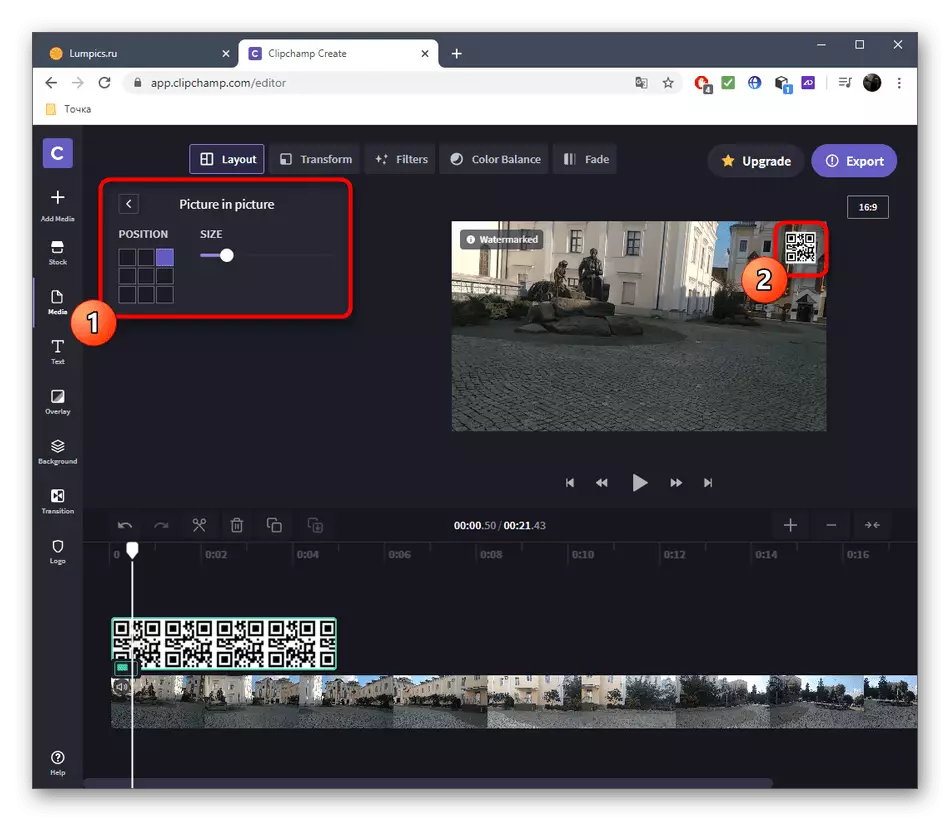
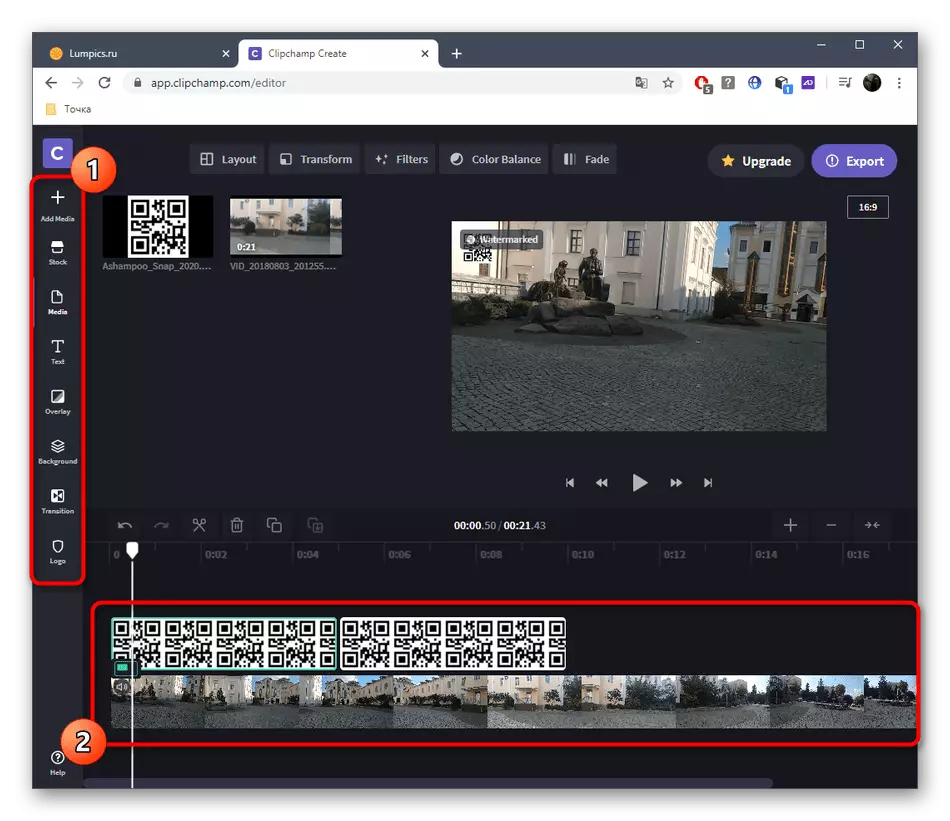
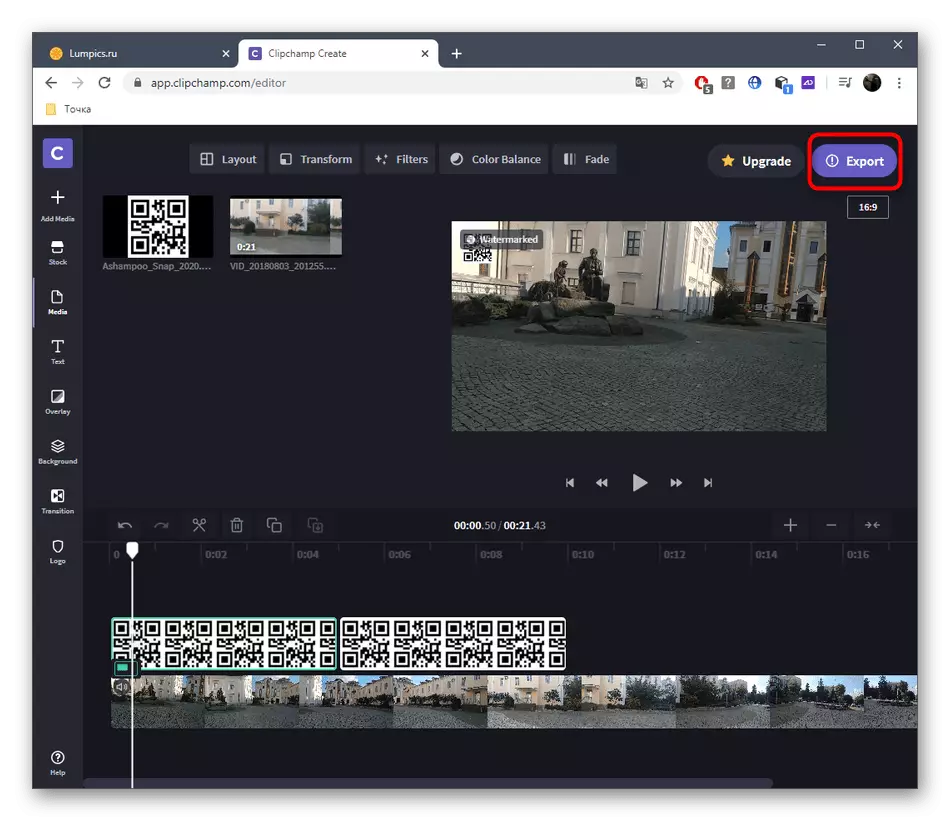
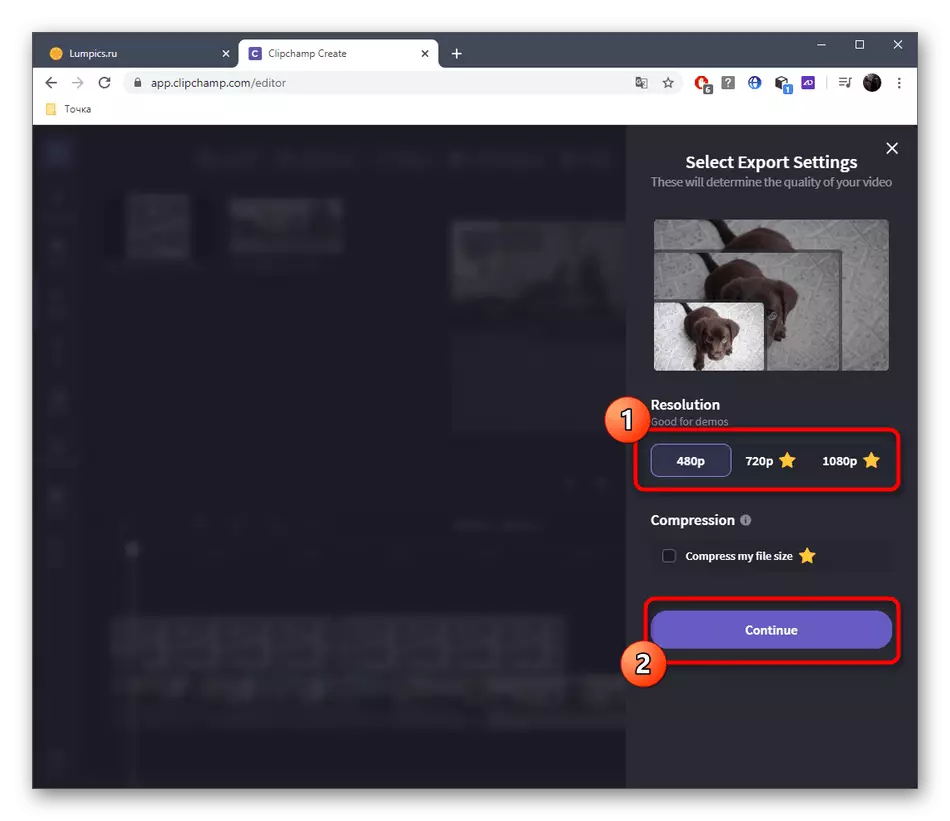
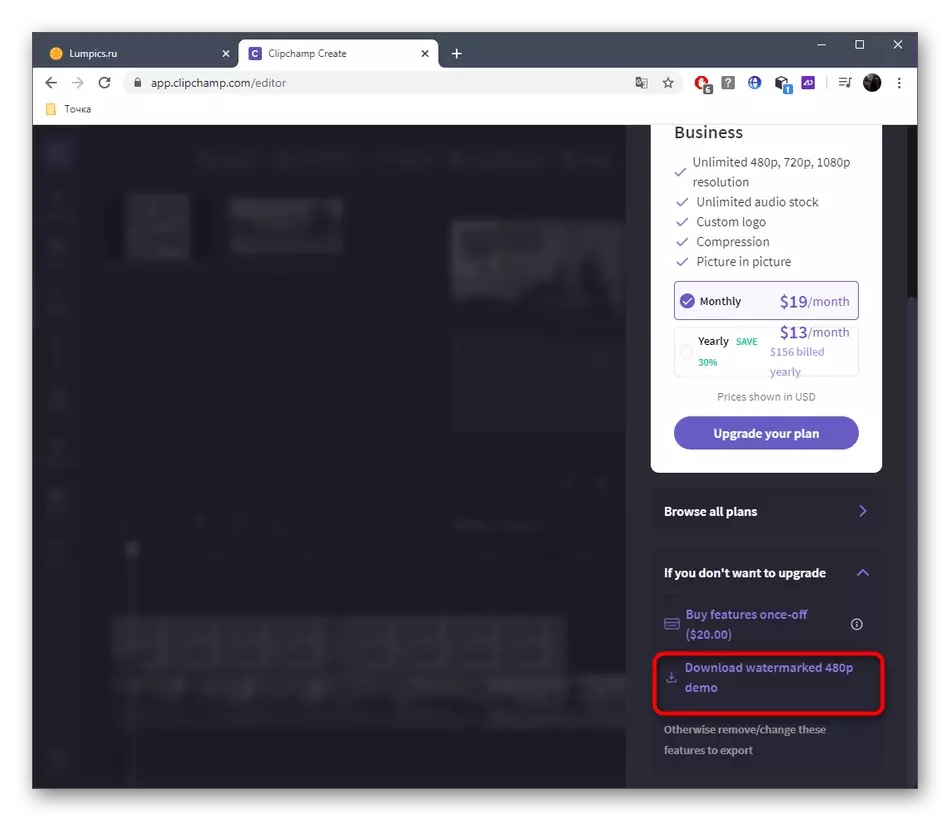
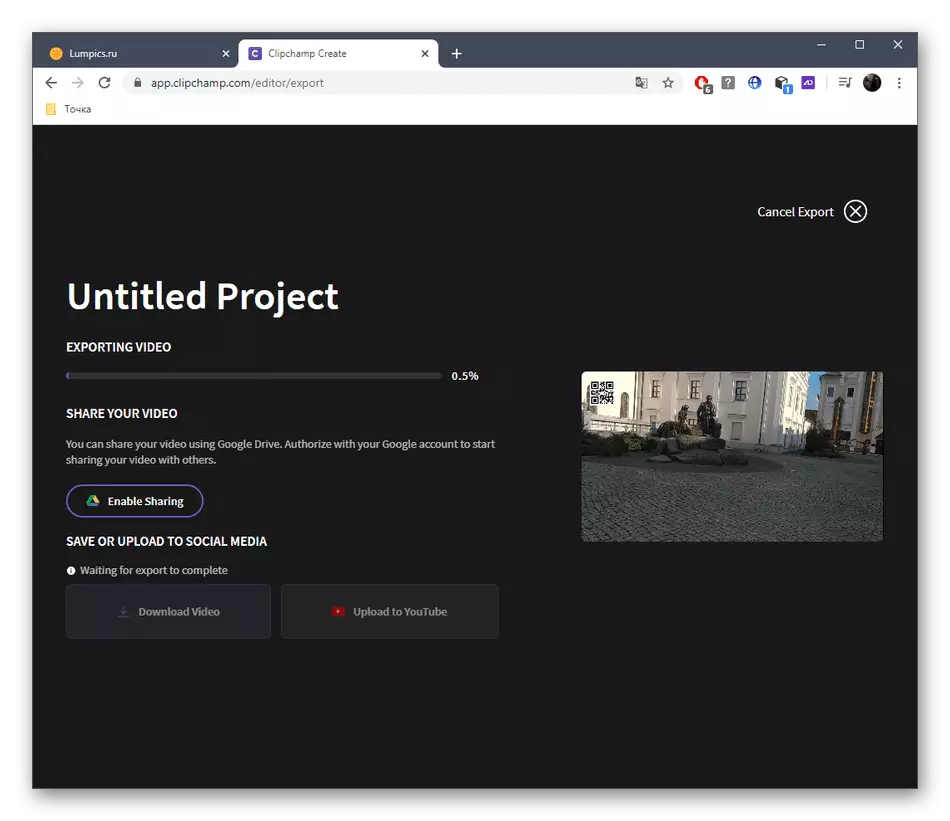
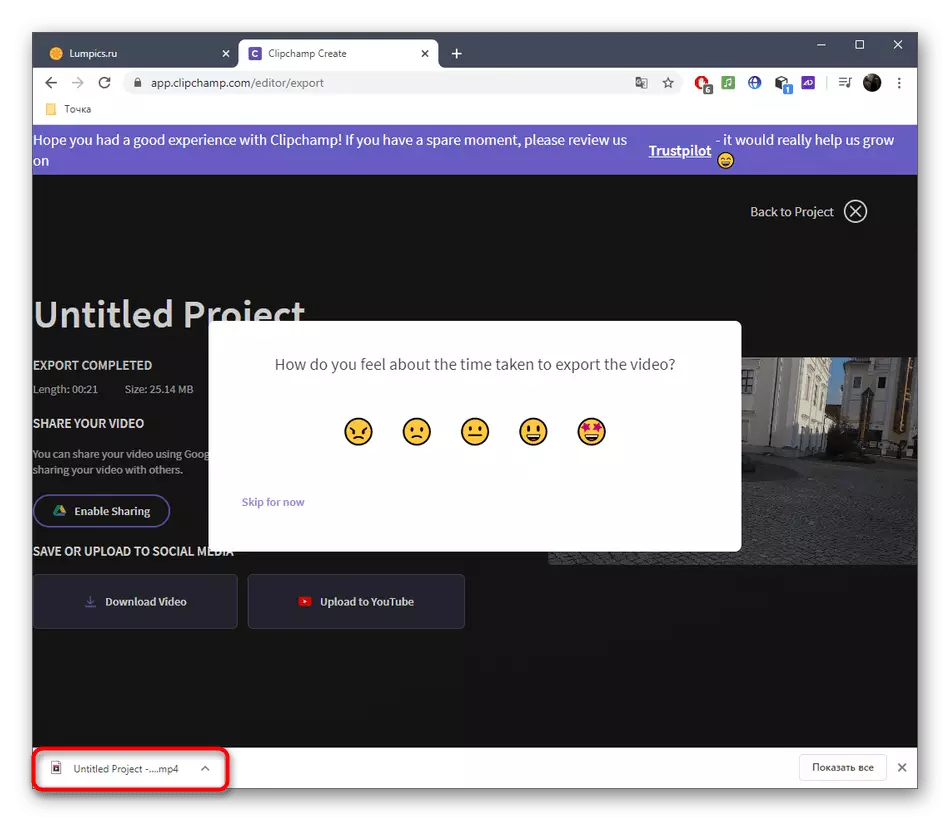
3: Invideo முறை
Invideo ஆன்லைன் சேவை முந்தைய ஒரு அதே கொள்கை பற்றி வேலை, மற்றும் இலவச பதிப்பு இதே போன்ற வரம்புகள் அதை பொருந்தும். இதன் காரணமாக, ஒரு முடிக்கப்பட்ட திட்டத்தை ஏற்றுமதி செய்யும் போது பயனர் தேர்வு செய்யும் பணியை எதிர்கொள்ளும்.
ஆன்லைன் சேவை Invideo செல்க
- Invideo முதன்மை பக்கம் திறக்க மற்றும் வெற்று டெம்ப்ளேட் தாவலுக்கு செல்லுங்கள்.
- பொருத்தமான திட்ட நோக்குநிலை தேர்வு மற்றும் அதை தொடர்பு தொடக்கத்தில் செல்ல.
- இடது குழு வழியாக, "பதிவேற்றங்கள்" பிரிவுக்கு நகர்த்தவும்.
- "பதிவேற்ற - கோப்புகளை 200 MB" பொத்தானை கிளிக் செய்யவும். 200 மெகாபைட் வரை எடையுள்ள ஒரு கோப்பை பதிவேற்றும் திறன் - Invideo இலவச பதிப்பின் மற்றொரு தீமை.
- "எக்ஸ்ப்ளோரர்" இல், அதே வழியில், ஒரு வீடியோ மற்றும் ஒரு படத்தை தேர்ந்தெடுத்து, முதலில் ரோலர் தன்னை உருட்டு சாளரத்தில் இழுக்கவும்.
- அதற்குப் பிறகு, அதில் ஒரு படத்தை சுமத்தவும்.
- தோன்றும் எடிட்டிங் கருவியைப் பயன்படுத்தி, படத்தின் இருப்பிடத்தையும் அளவையும் சரிசெய்யவும்.
- காலவரிசையில் நீங்கள் படத்தை காட்டப்படும் காலத்தை அமைக்க காட்சியின் நீளத்தை திருத்தலாம்.
- வீடியோவை முடிக்க கூடுதல் எடிட்டிங் கருவிகளைப் பயன்படுத்தவும்.
- உங்கள் கணினியில் முடிக்கப்பட்ட திட்டத்தை சேமிக்க "முன்னோட்ட & ஏற்றுமதி" பொத்தானைப் பயன்படுத்தவும்.
- செயலாக்கத்தை எதிர்பார்க்க, வீடியோவைப் பாருங்கள், பின்னர் "வாட்டர்மார்க் மூலம் ஏற்றுமதி" என்பதைக் கிளிக் செய்யவும்.
- ரெண்டரிங் செயல்முறை தொடங்குகிறது, பின்னர் வீடியோ பதிவிறக்கம் செய்யலாம்.
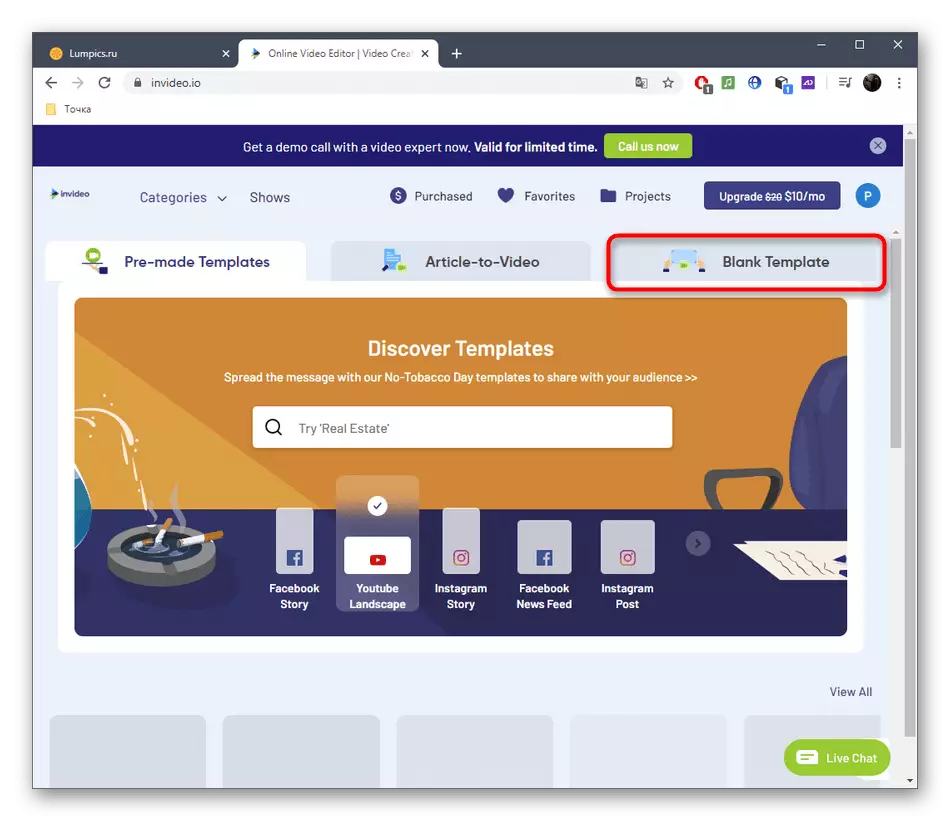
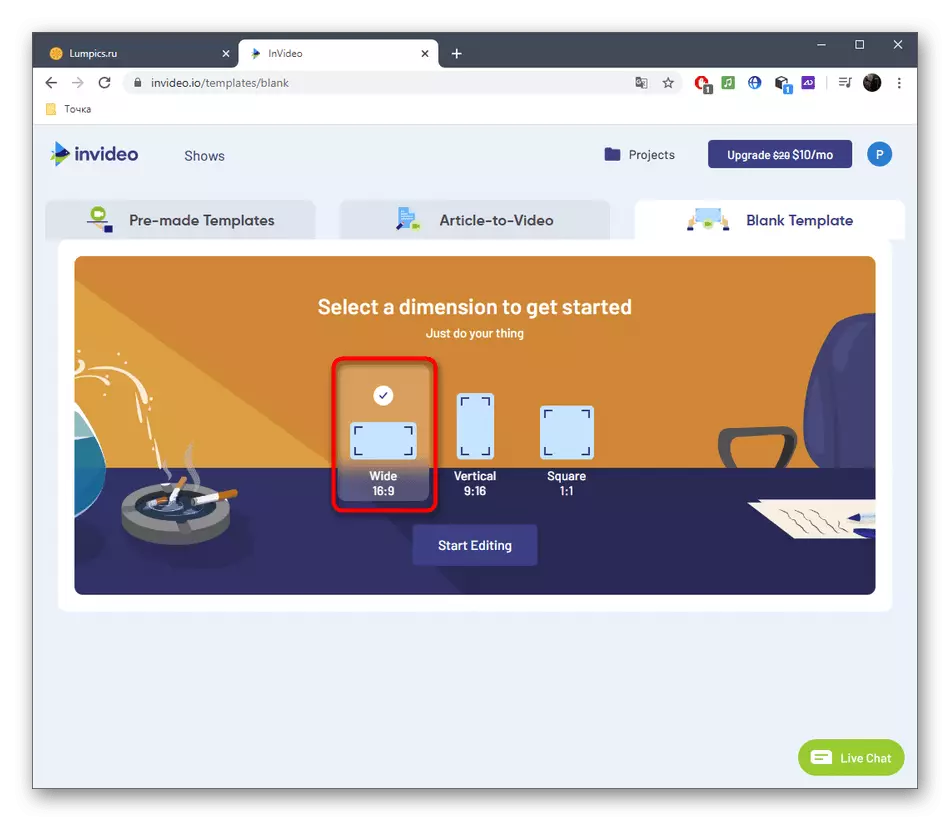
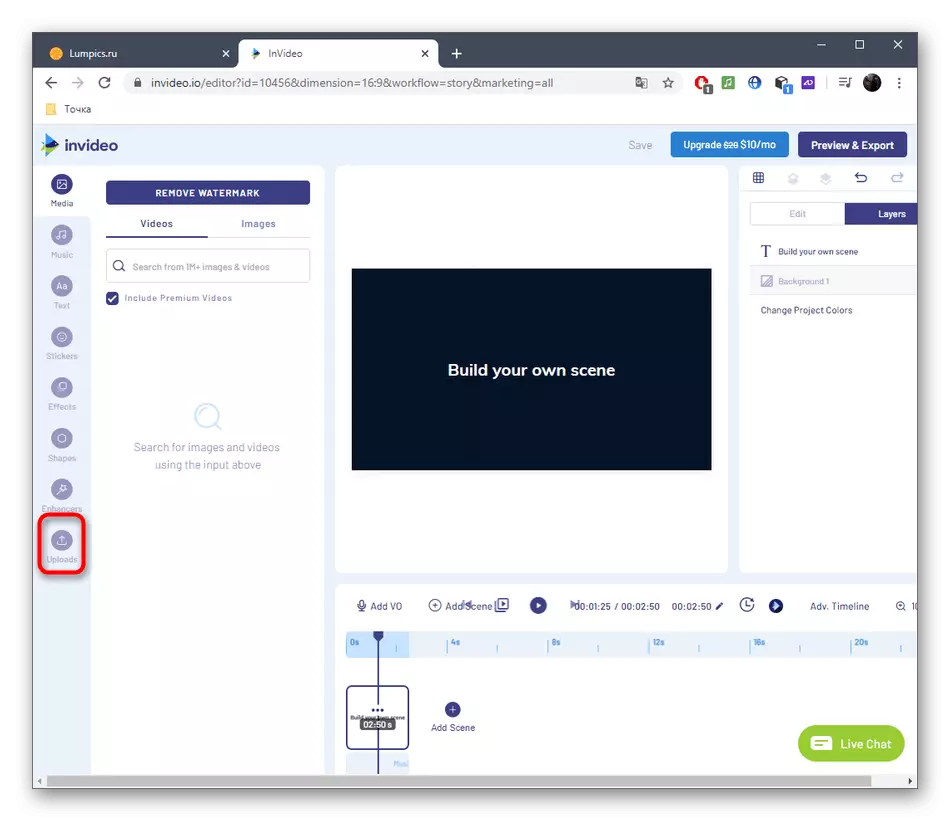
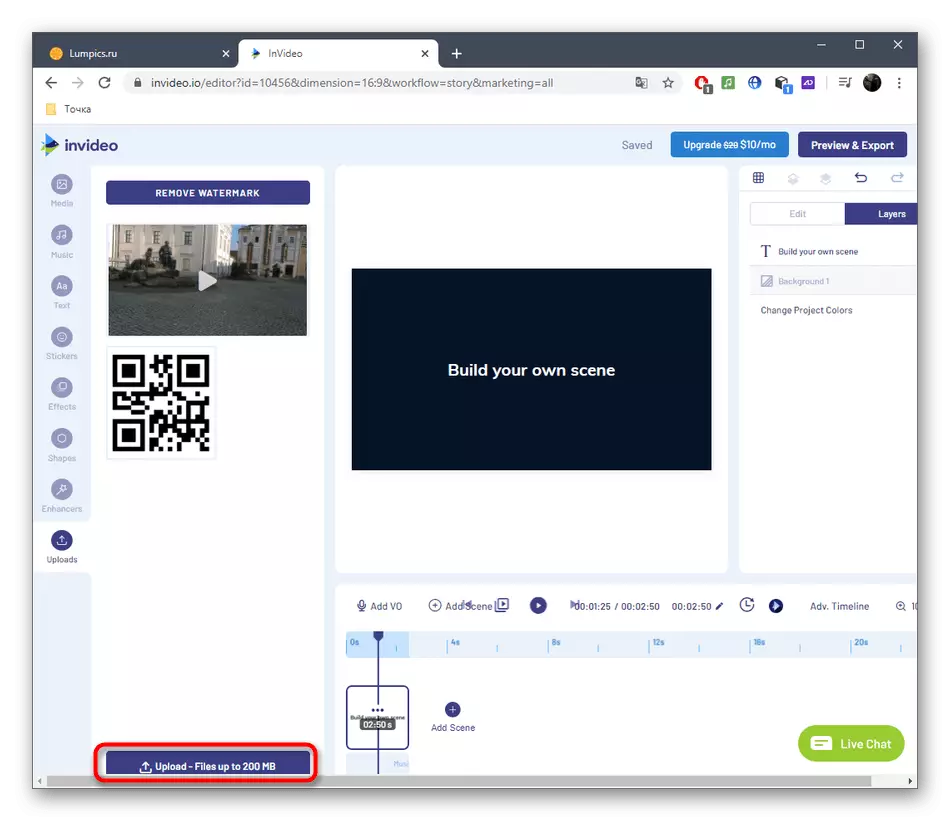
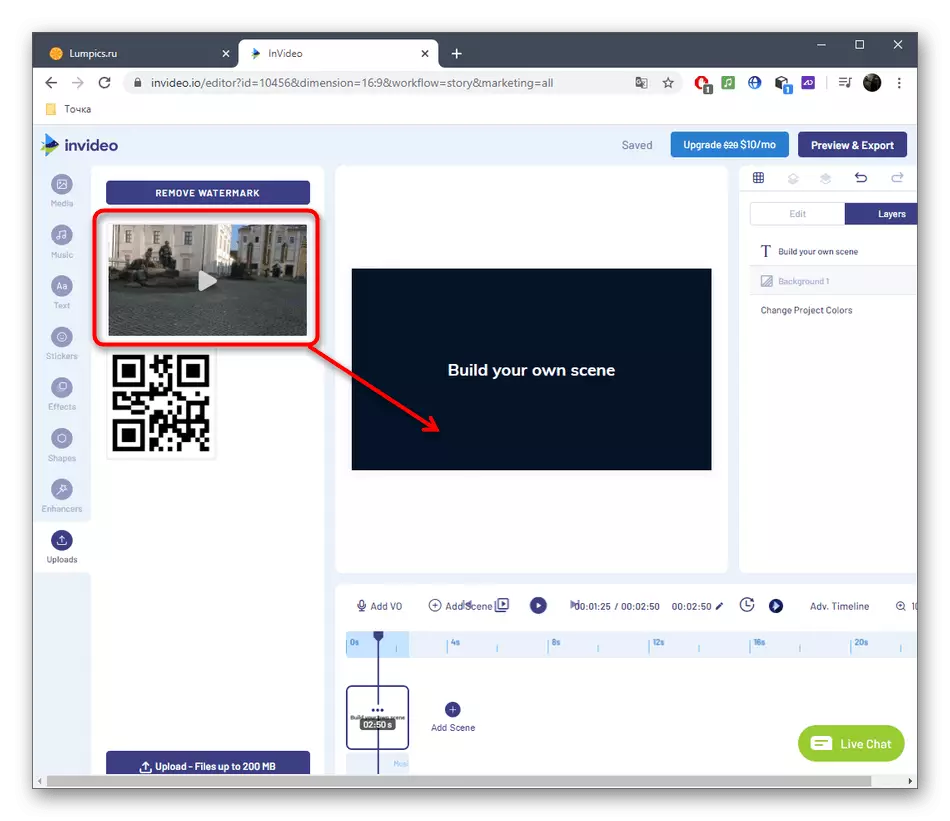
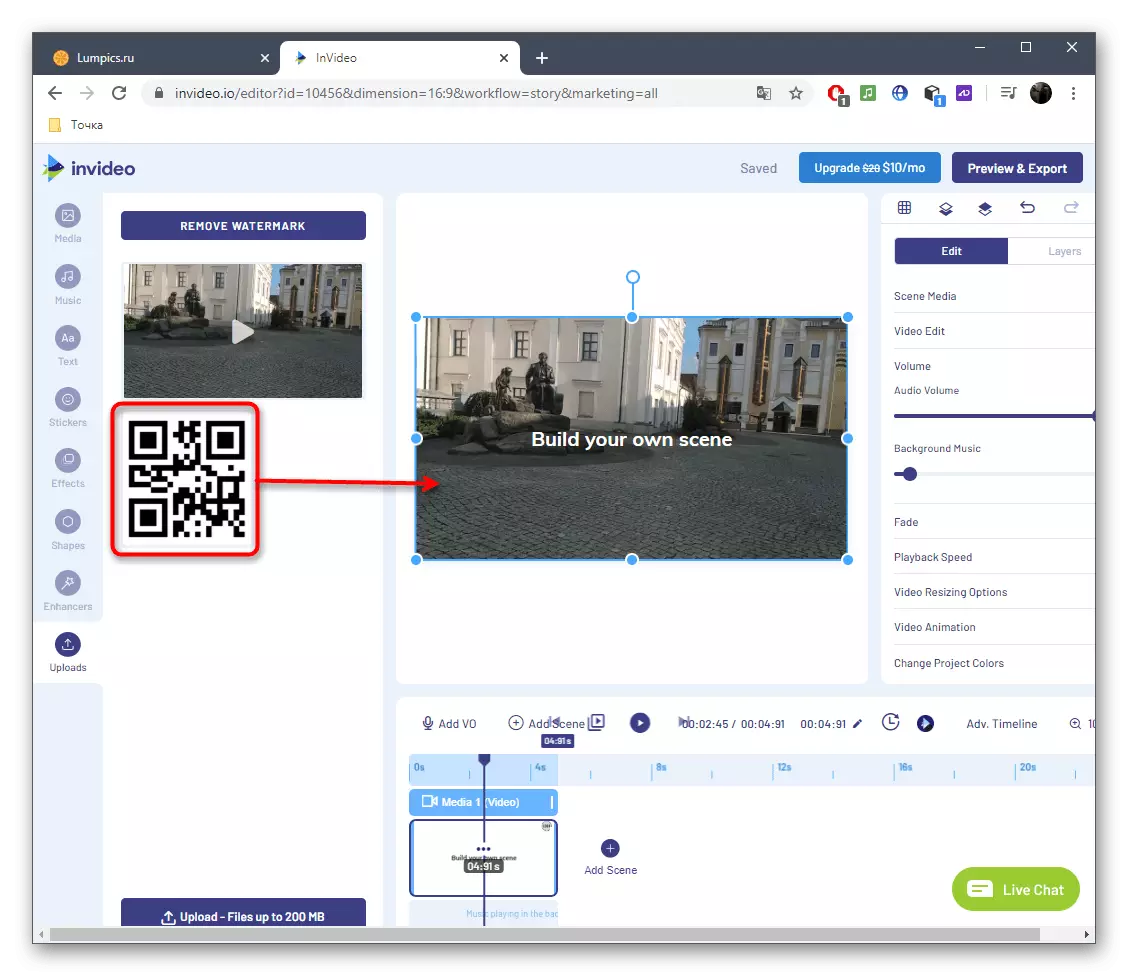
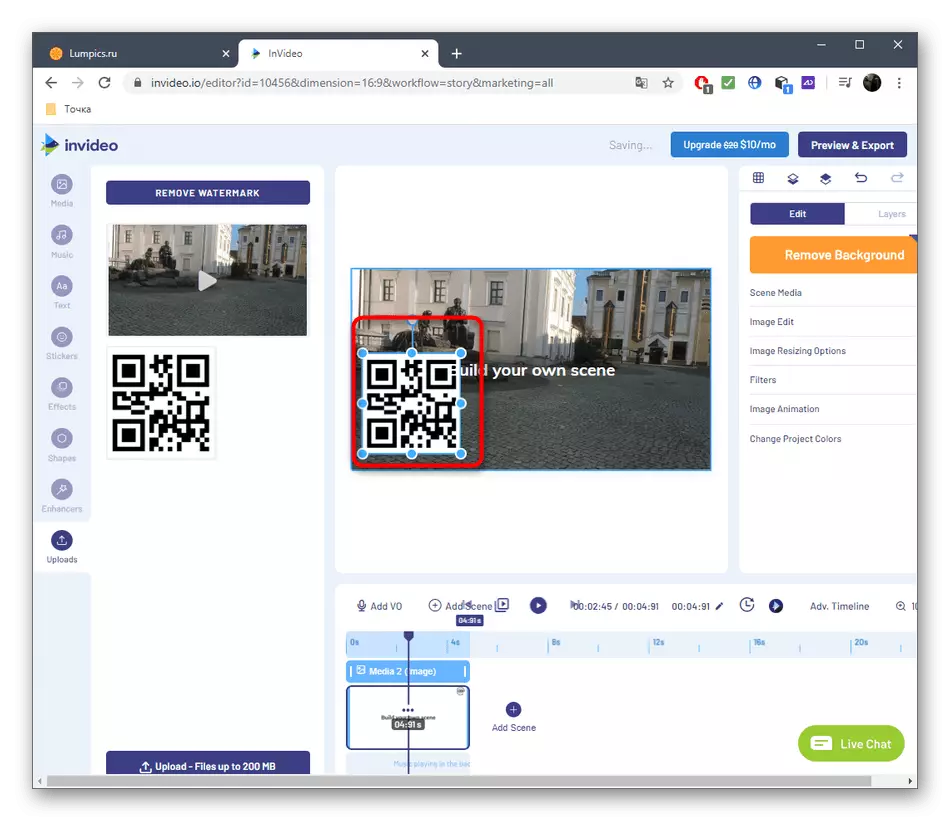
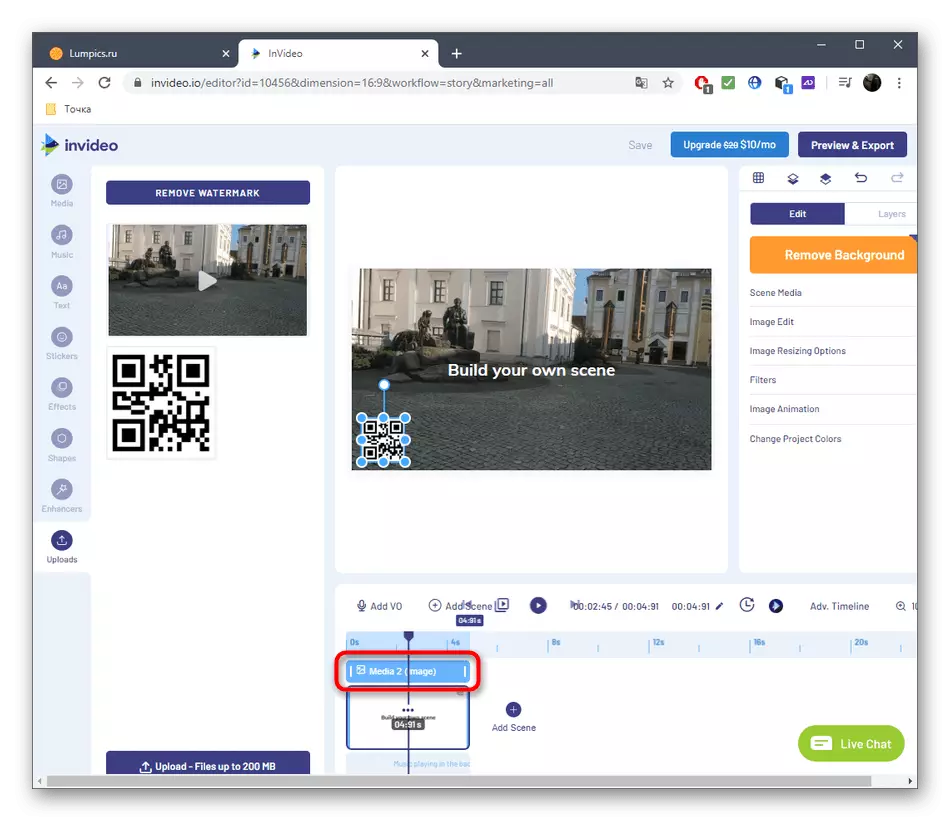
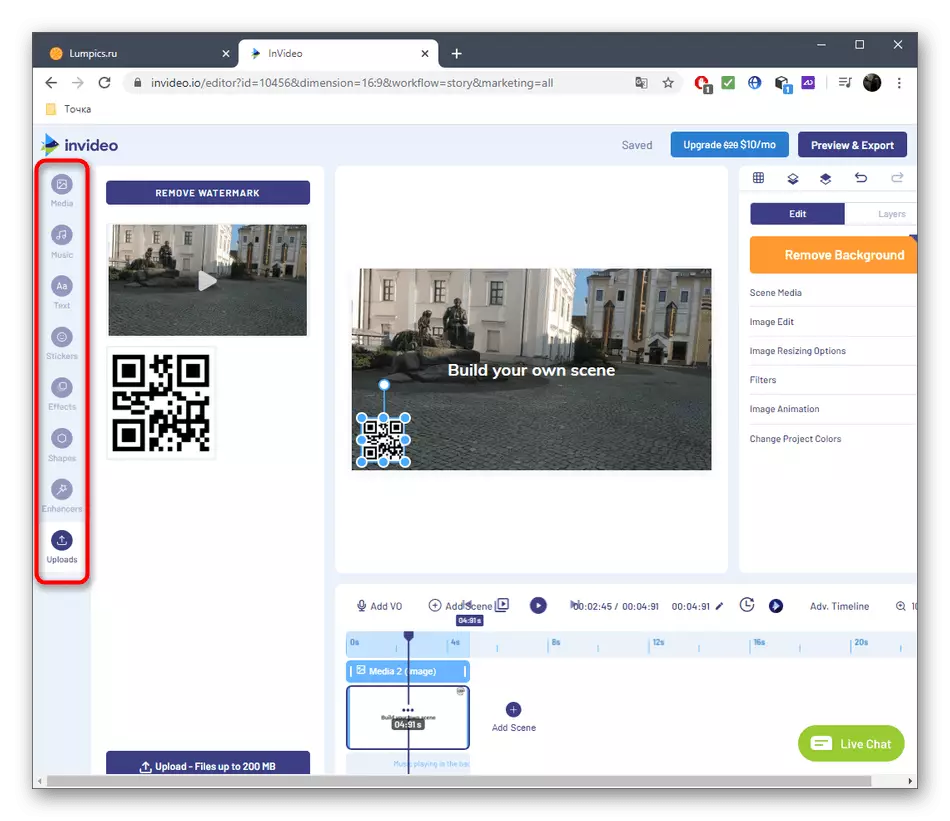
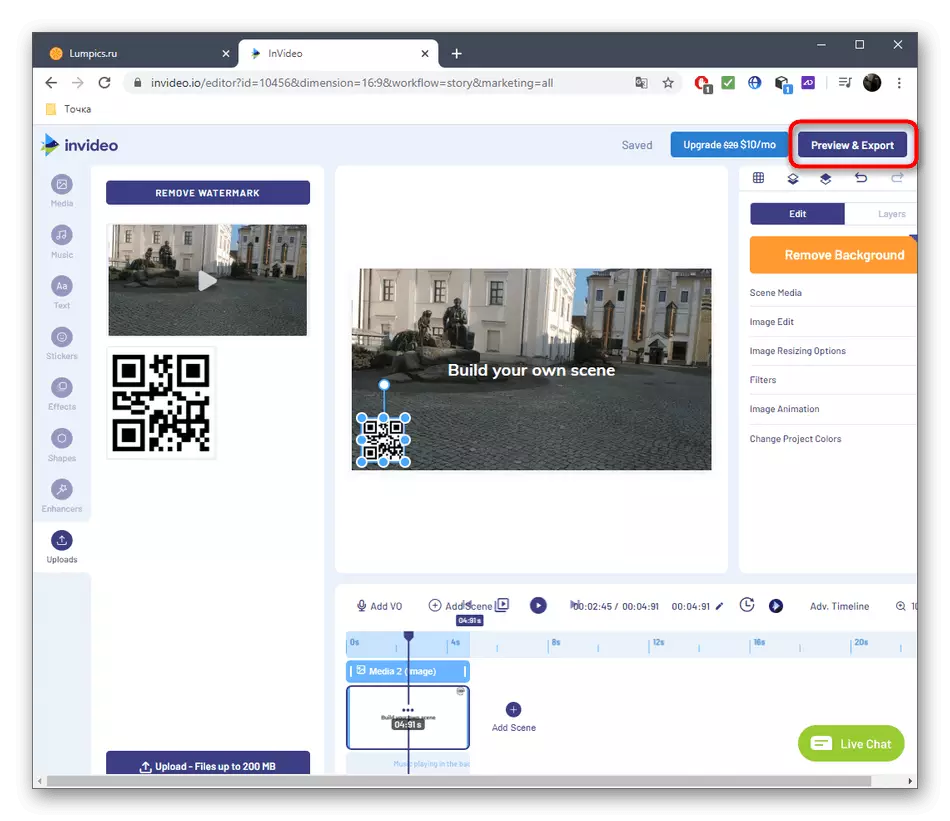
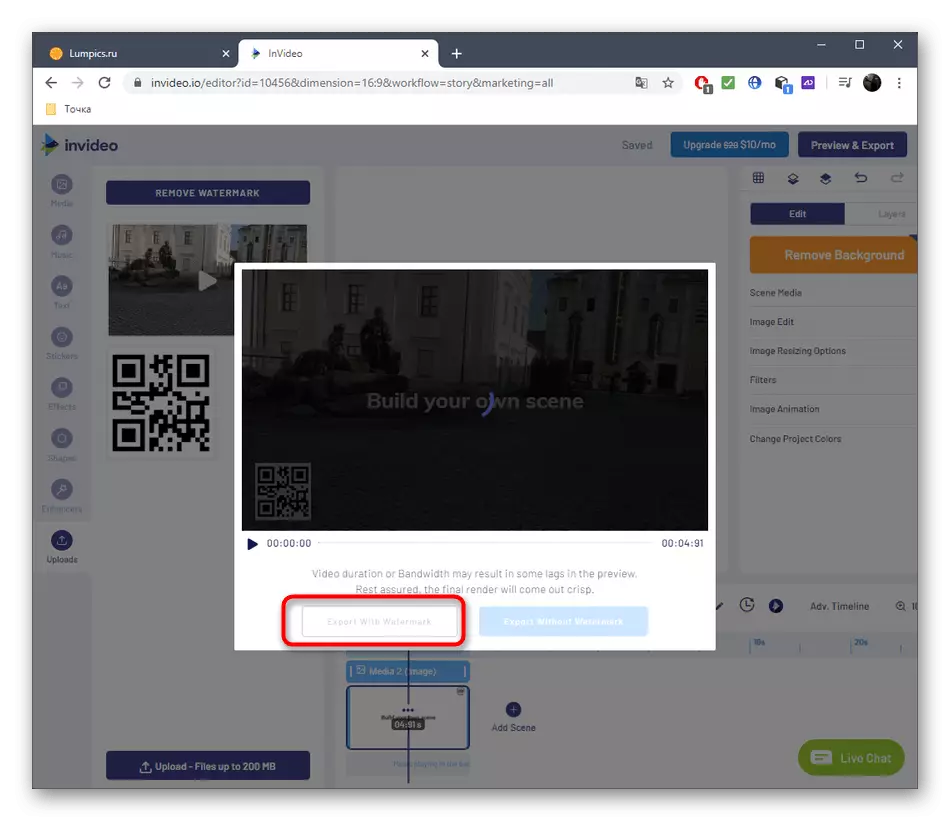
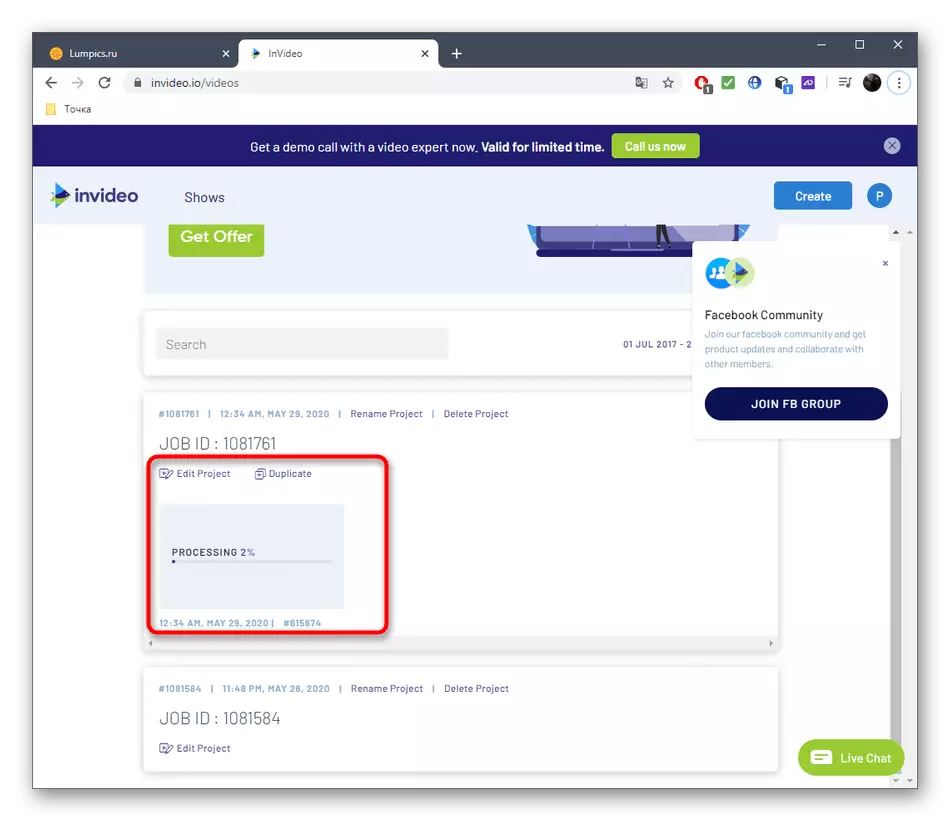
சில காரணங்களால் நீங்கள் மேலே விவரிக்கப்பட்டுள்ள ஆன்லைன் சேவைகளுக்கு பொருந்தவில்லை என்றால், எடுத்துக்காட்டாக, ஒரு முழு பதிப்பை வாங்க விரும்பவில்லை, நல்ல தரத்தில் வீடியோவை பதிவிறக்குவதற்கு நான் ஒரு முழு பதிப்பை வாங்க விரும்பவில்லை, நாங்கள் உங்களை முழுமையாக்குவோம் நீங்கள் ஏற்கனவே உள்ள அடுக்குகளில் உருளைகள் மற்றும் படங்களை விண்ணப்பிக்க, கீழே உள்ள இணைப்புகளில் துணைப் பொருளைப் படியுங்கள்.
மேலும் வாசிக்க:
வீடியோ ஒரு வீடியோ அல்லது படத்தை விண்ணப்பிக்க எப்படி
வீடியோவில் வீடியோ அல்லது படங்களை மேலெழுதும் சிறந்த பயன்பாடுகள்
